Просмотров 21.2k.
Обновлено 04.05.2021
Посмотреть сторис в Инстаграм доступно как у подписчиков или подписок, также у сторонних участников социальной сети. Истории закрепляются в специальном блоке на начальной странице платформы. Для обзора можно использовать мобильные или десктопные устройства.
Как посмотреть чужие истории?
Недавние и сохраненные публикации пользователей закрепляются в персональном профиле. Просмотреть истории можно как в скачиваемой, также в браузерной версии социальной сети. Существует только одно ограничение – профиль должен быть открытым. Если владелец страницы закрыл страницу для сторонних пользователей, ограничил доступ или вовсе заблокировал ваш аккаунт, увидеть сторис не удастся.
Представленный далее алгоритм действий применим для всех смартфонов и компьютеров независимо от способа входа и модели устройства.
Новые публикации
Опубликованные в Instagram сторис отображаются в ленте 24 часа, после чего автоматически удаляются. Посмотреть недавно размещенные истории можно за пару кликов:
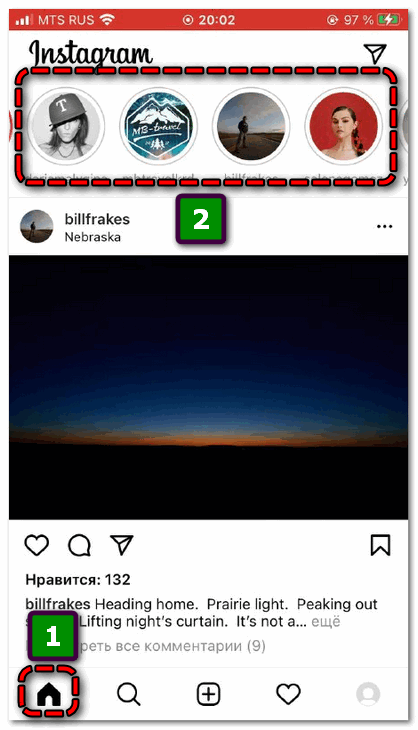
- Перейти к персональной ленте с помощью кнопки в левом нижнем углу.
- Нажмите по кружочку с ником нужного человека в верхней панели.
- Кликните по экрану для перехода к следующему посту.
В общей ленте отображаются публикации только тех пользователей, на которых оформлена подписка.
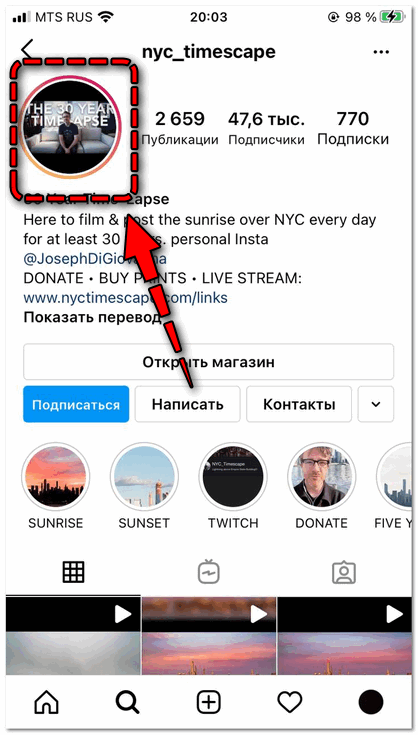
Для просмотра сторис сторонних участников, перейдите на страницу данного человека. Найти аккаунт доступно через других подписчиков или с помощью формы поиска – иконка лупы в нижней панели. Чтобы запустить историю, достаточно кликнуть на аватар пользователя. Соответствующее окно откроется только в том случае, если вокруг главной фотографии есть обводка.
Сохраненные сторис
Избранные публикации пользователи Instagram могут переместить в раздел «Актуальное». Созданная история сохраниться и будет отображаться спустя сутки. Чтобы зайти в сохраненные сторис в Инстаграме:
- Перейдите на страницу интересующего человека.
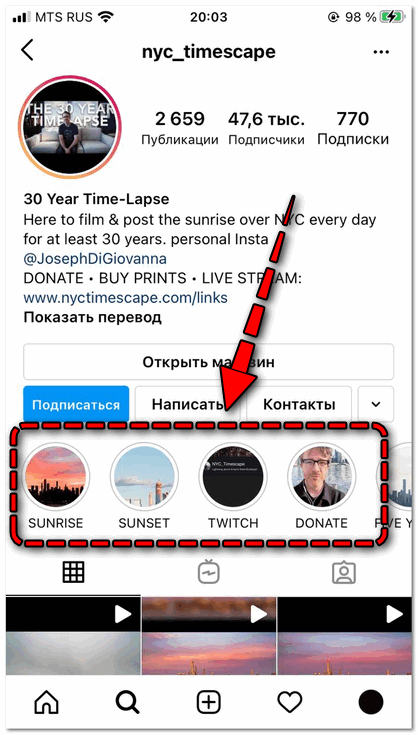
- Найдите под описанием аккаунта блок с кружочками.
- Нажмите по нужной вкладке.
- Пролистните представленные публикации.
Истории в «Актуальном» могут быть распределены по различным тематикам, что значительно упрощает навигацию и поиск нужной записи. Если соответствующий блок отсутствует, значит пользователей еще не добавил сторис в раздел.
Управление историями в своем аккаунте
Просмотреть собственные истории доступно аналогичными путями – через общую ленту, аватарку или в блоке «Актуальное». Однако персональные сторис можно не только повторно запустите, также настроить по личным предпочтениям.
Статистика публикации
Все пользователи, просмотревшие фотографии или видео в историях, отображаются в личной статистике владельца аккаунта. Чтобы увидеть подробную аналитику по просмотрам:
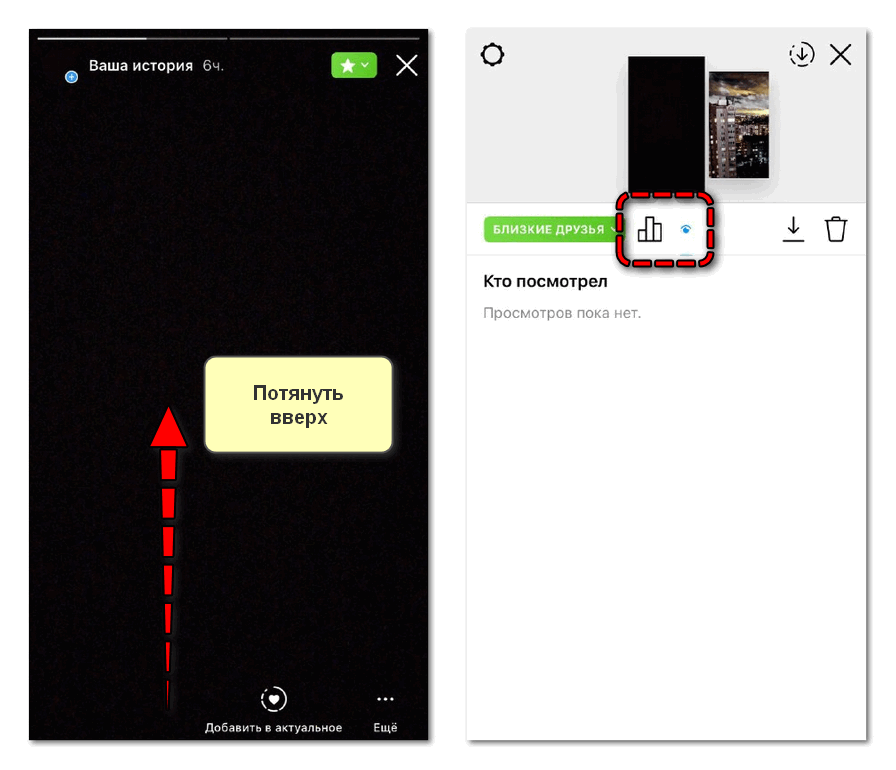
- Запустите размещенные сторис.
- Перейдите к нужной публикации.
- Свайпните страницу вверх.
- Ознакомьтесь со списком посетителей – иконка глаза.
Во вкладке «Статистика» отображается информация о количестве показов, охватах, числе переходов и дальнейших подписок, иных активностях.
Архив сторис
По истечение 24 часов или при ручном удалении социальная сеть автоматически предложит перенести сторис в архив. Чтобы найти, где находится архивная сторис в Инстаграм, следуйте указанной инструкции:
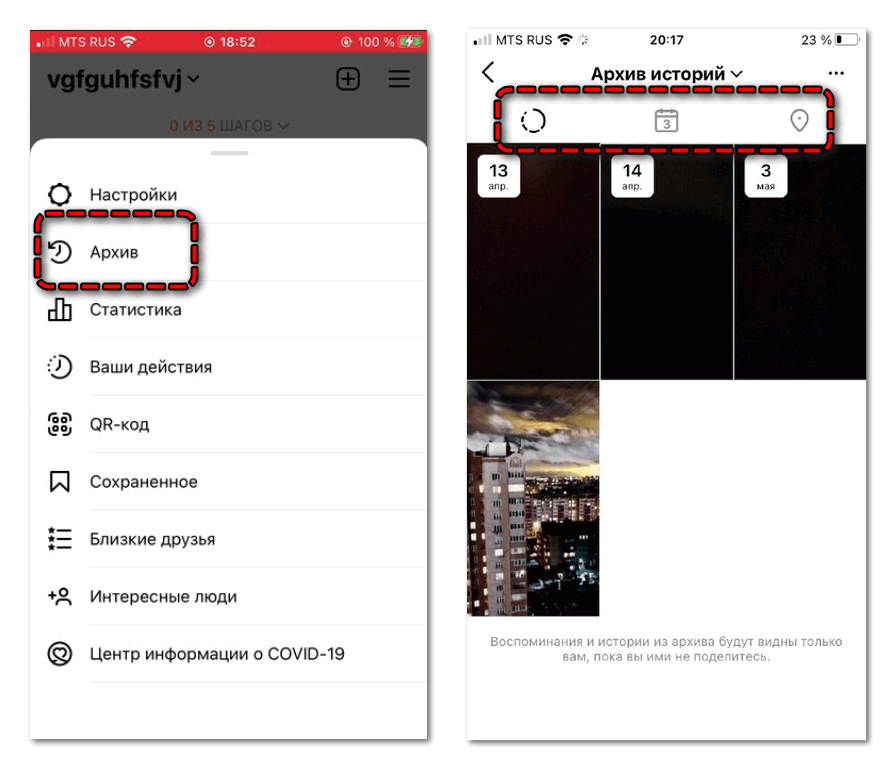
- Откройте вкладку с личным профилем – иконка в правом нижнем углу.
- Перейдите в меню управления – кнопка в виде трех параллельных прямых.
- Нажмите на вкладку «Архив».
- Кликните по нужному видео или фото для просмотра.
Главное удобство архива – группировка публикаций. Можно просмотреть сторис по определенной геолокации или временному периоду. Достаточно переключиться на нужный режим поиска через верхнюю панель.
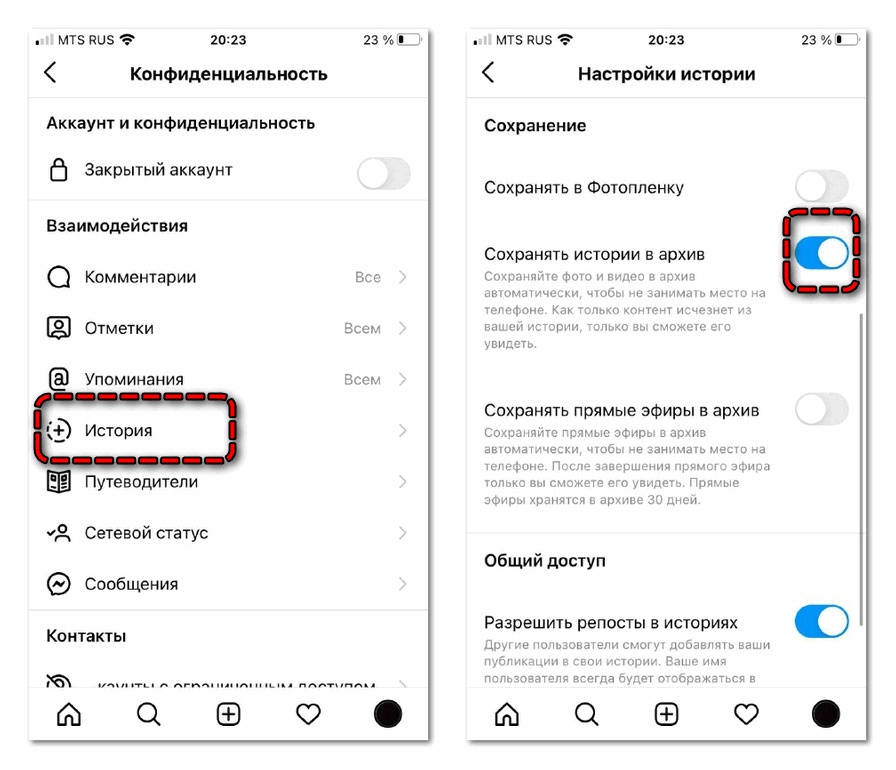
Если в разделе не сохраняются удаленные истории, активируйте автоматический перенос вручную. Для этого откройте «Настройки», выберите вкладку «Конфиденциальность», затем пункт «История». Прокрутите страницу вниз до параметра «Сохранять истории в архив» – переместите ползунок вправо для включения.
Перемещение в «Актуальное»
Чтобы публикации отображались в «Актуальном», необходимо вручную переместить сторис в данный раздел. Добавить новые кружочки доступно двумя путями:
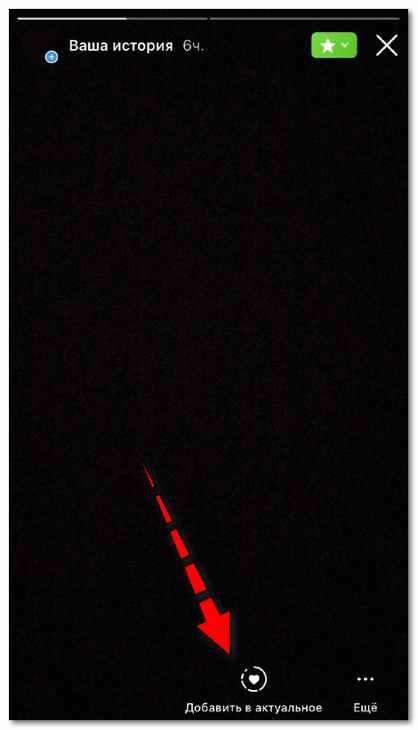
- из новых историй – запустите нужную запись, кликните «Добавить в актуальное» внизу экрана и задайте параметры сохранения;
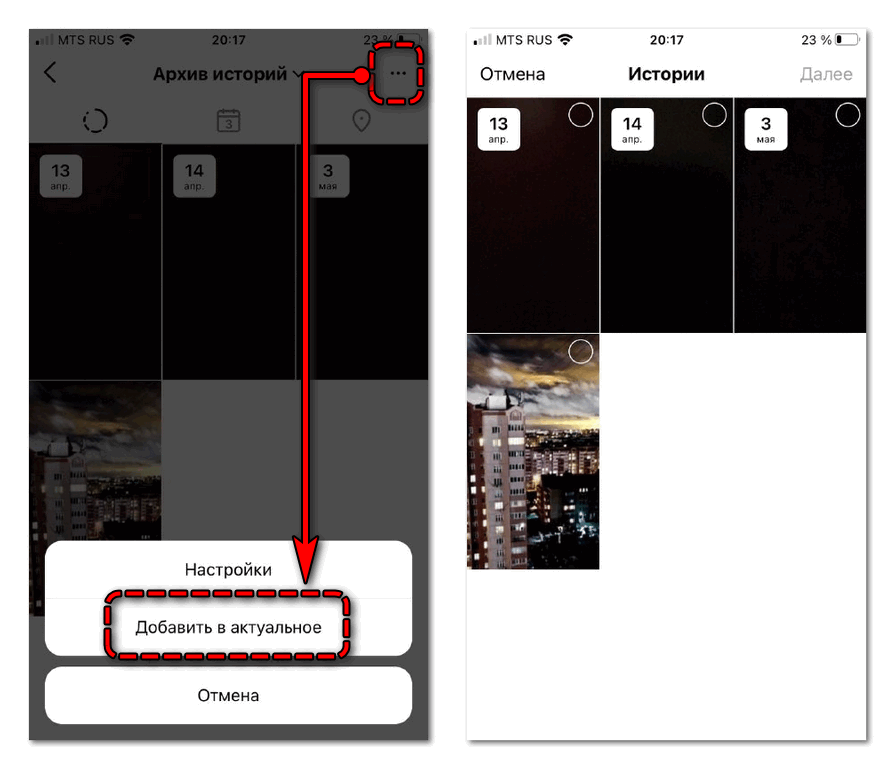
- из архива – перейдите в соответствующий раздел, нажмите по иконке в правом верхнем углу, выберите пункт «Добавить в актуальное» и отметьте нужные посты.
Сохраненные в «Актуальном» сторис в дальнейшем можно посмотреть не в архиве, а на персональной странице.
Анонимный просмотр историй
Обратимся к вопросу о том, всегда ли видно в Инстаграмме кто смотрел сторис. Статистика просмотров по умолчанию отображается у каждого пользователя, если запускать записи с официальных источников – на сайте или в приложении Instagram. Оставаться анонимным в социальной сети помогут сторонние сервисы.
tablet
Способ 1: Через фейковый аккаунт
Самый простой способ скрыть реальную личность – создать дополнительный пустой аккаунт. Данный вариант не позволит сохранять полную анонимность, поскольку ник также будет отображаться в статистике человека. Однако разгадать, кто скрывается за фейковой странице, удастся не каждому.
Способ 2: С помощью сторонних сервисов
Специальные онлайн-сервисы позволяют просматривать в режиме «Инкогнито» без регистрации в системе и покупки платной подписки. К таковым платформам относятся:
- instasaved.net;
- insta-stories.online;
- StoriesIG.
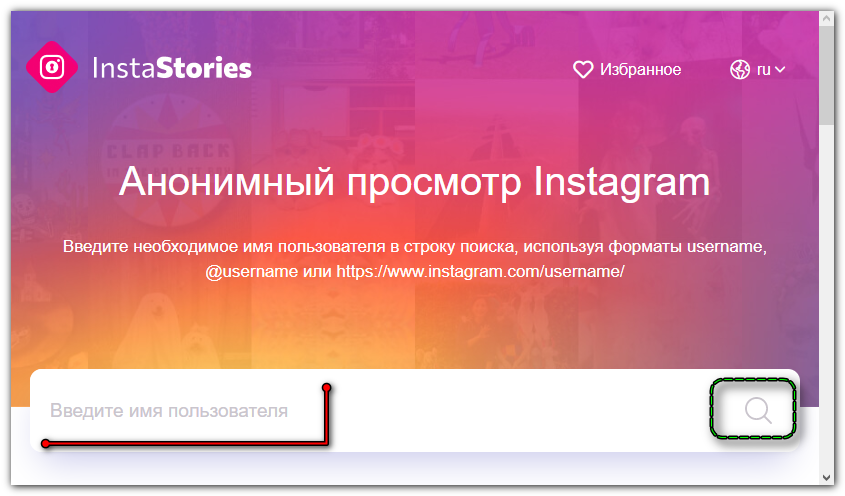
Принцип действия представленных площадок единый. На начальной странице введите в поле ник нужного человека, дождитесь завершения загрузки и откройте интересующую сторис.
Способ 3: Через Telegram бота
Сохранять анонимность помогаю также Telegram-боты. Одним из действующих каналов сегодня является @IGSpyBot. Для просмотра чужой истории:
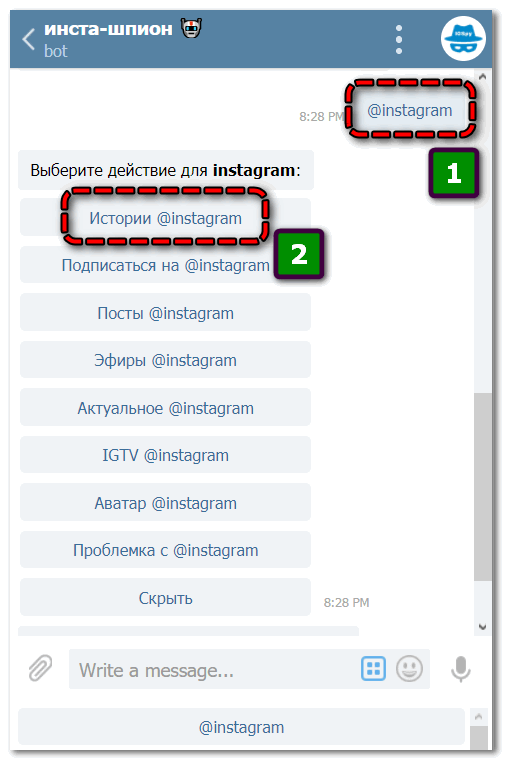
- Запустите бота с помощью кнопки /start.
- Введите ник человека – перед логином добавьте символ @. Например, @instagram.
- Выберите в открывшемся перечне опций «Истории».
После обработки запроса в диалоге отобразятся фото и видео, размещенные указанным человеком в Instagram.
В Instagram можно просмотреть последние и избранные истории любого участника социальной сети. Ограничения возникают только в том случае, если профиль человека является закрытым.
#статьи
- 4 фев 2021
-
12
Полмиллиарда пользователей уже знают ответ.
vlada_maestro / shutterstock
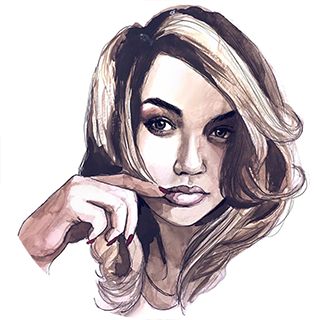
Head of SMM in Clever. Автор блогов Texterra, SMMplanner, Skillbox Media
Сторис — удобный и актуальный формат контента в Instagram*; мощный инструмент увеличения охвата, вовлечённости, узнаваемости аккаунта. Подходит владельцам интернет-магазинов, коуч-тренерам, консультантам, блогерам, преподавателям, путешественникам — в общем, всем, кто хочет сделать свой Instagram* лучше.
- В чём особенности сторис
- Какие преимущества у этого формата
- Как снять и добавить сторис
- Как создавать и оформлять сторис
- Бонус: 5 приложений для создания сторис
Главные отличия от других форматов:
- длительность одной истории (фото или видео) — до 15 секунд;
- автоматическое удаление — через 24 часа.
Последнее побуждает пользователей быстрее изучить контент, пока информация не пропала. Исключение — актуальные сторис, или Stories Highlights, которые не исчезают через сутки.
Сторис располагаются отдельно от основной ленты, в верхней части интерфейса Instagram*.
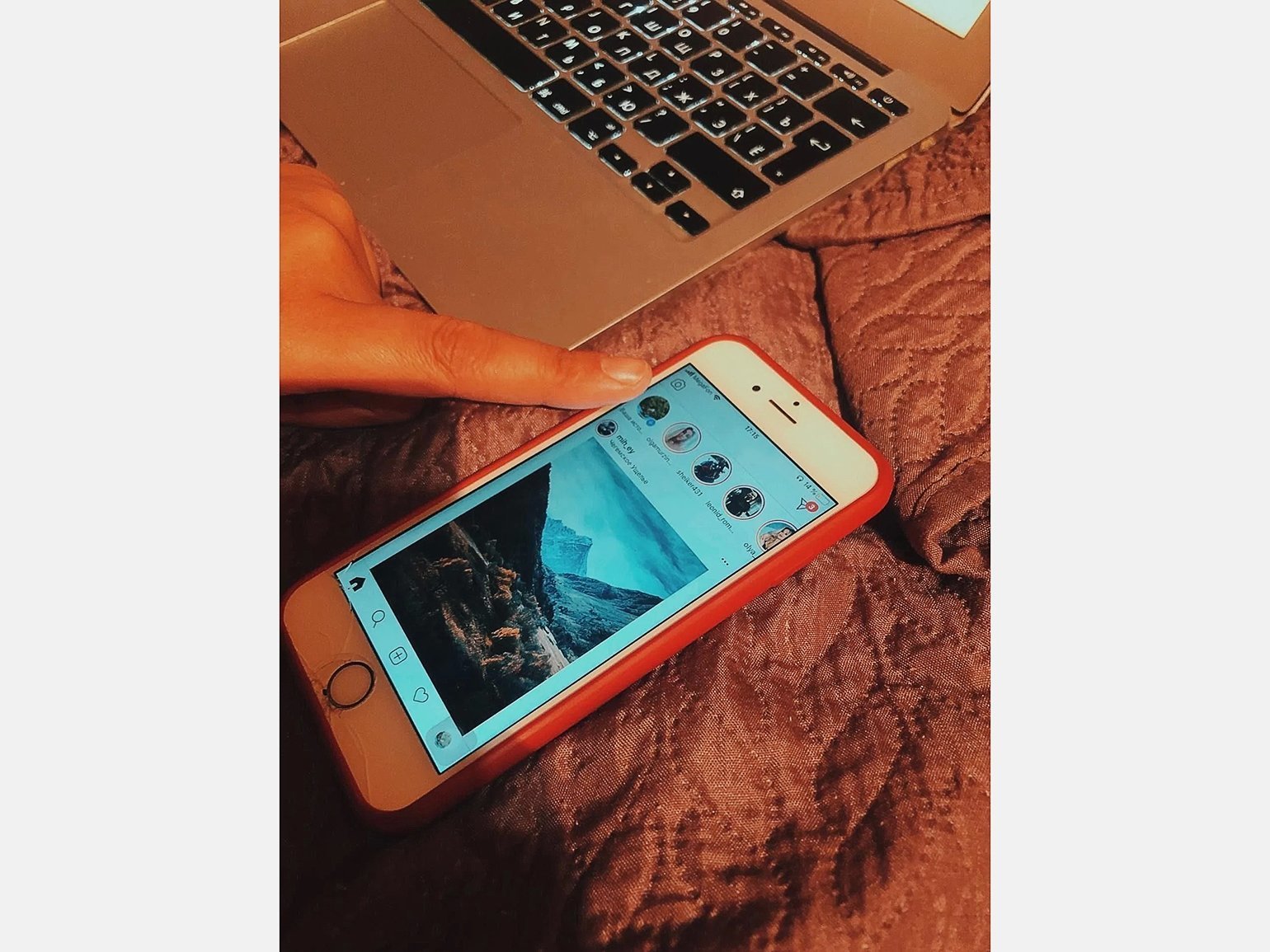
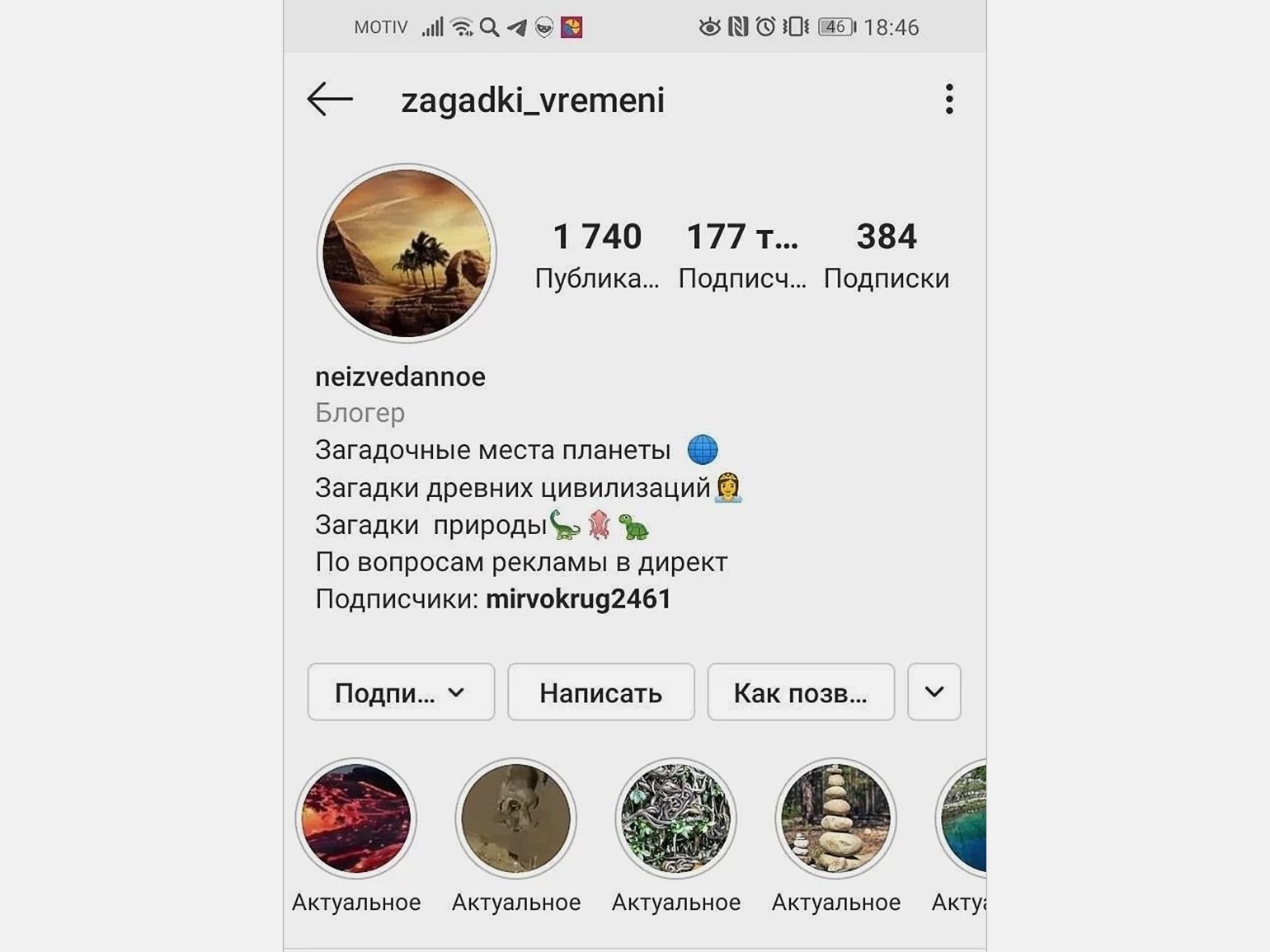
Чтобы посмотреть сторис, достаточно кликнуть на иконку. (Если та подсвечивается, значит, она ещё не просмотрена.)
Многие ищут, где смотреть сторис анонимно, но в самом Instagram* такое настроить нельзя. Нужны специальные сервисы вроде Gramster или Gramotool.
Delmondo и Buffer проанализировали более 15 тысяч сторис и выяснили: чем больше такого контента размещает аккаунт, тем выше средний охват и число показов.
Это можно объяснить возможностями и преимуществами сторис:
1. Лента сторис сверху, поэтому привлекает больше внимания.
2. Много инструментов для редактирования, и этот набор постоянно обновляется.
3. Сторис Instagram* легко интегрируются и в Facebook*.
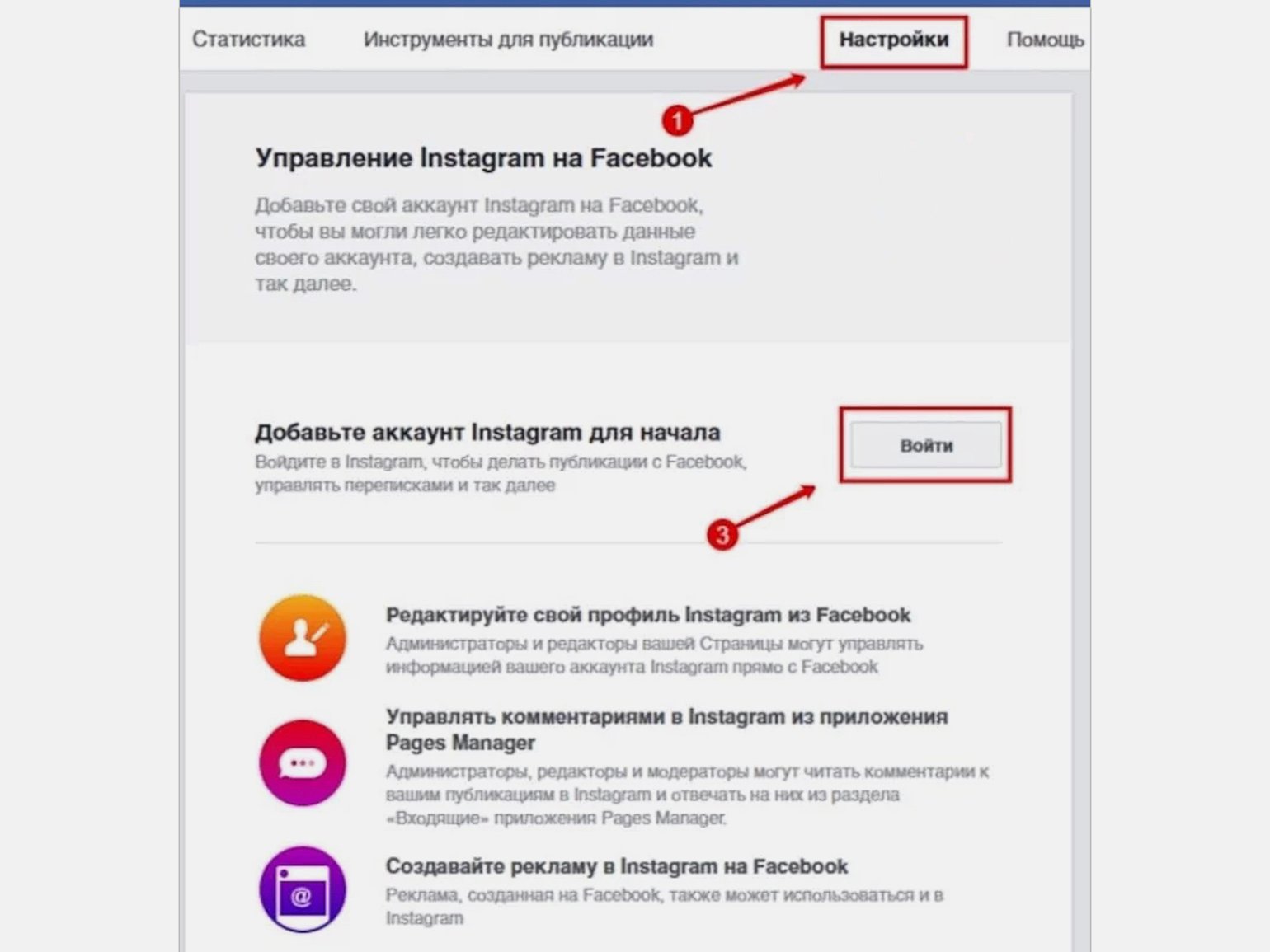
4. Можно публиковать ссылки (если у аккаунта от 10 тысяч подписчиков), отмечать пользователей, ставить хештеги, геотеги.
5. Интуитивно понятный интерфейс, который быстро освоит даже новичок в Instagram-маркетинге*.
6. Возможность геймификации контента: запуска различных игр, викторин, опросов. Игровые механики вызывают интригу и азарт, привлекают больше внимания, требуют обратной реакции — а это полезно для охватов.
7. Маски (AR-фильтры) — набор спецэффектов, которые накладываются на фото или видео. (Из-за них сторис стали по-настоящему популярными.) Могут быть как статичными, так и динамичными (повторять движения пользователей). Это не самый простой, но эффективный способ продвижения.
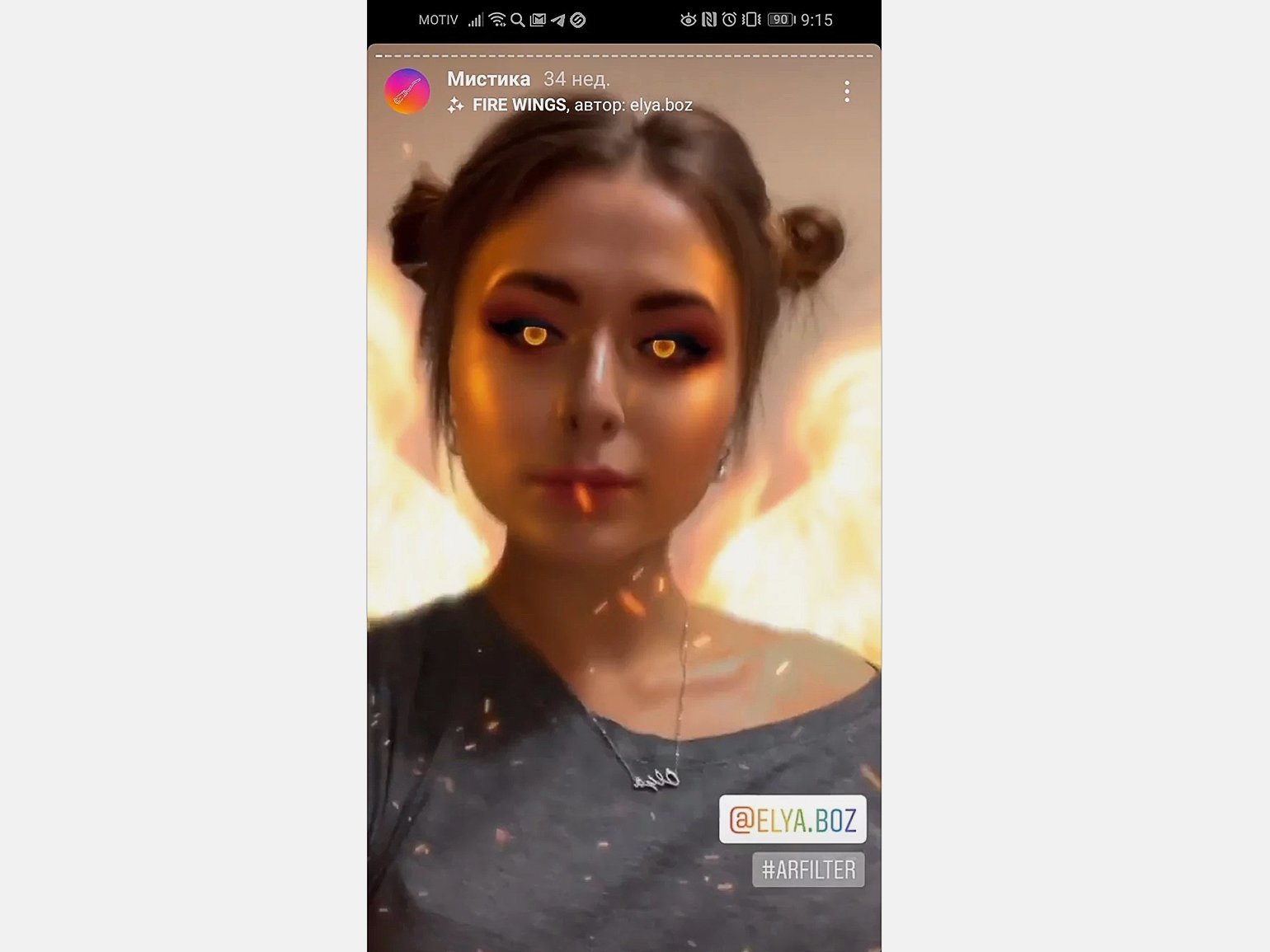
1. Нажать плюсик рядом с аватаром (на главной странице или в аккаунте).
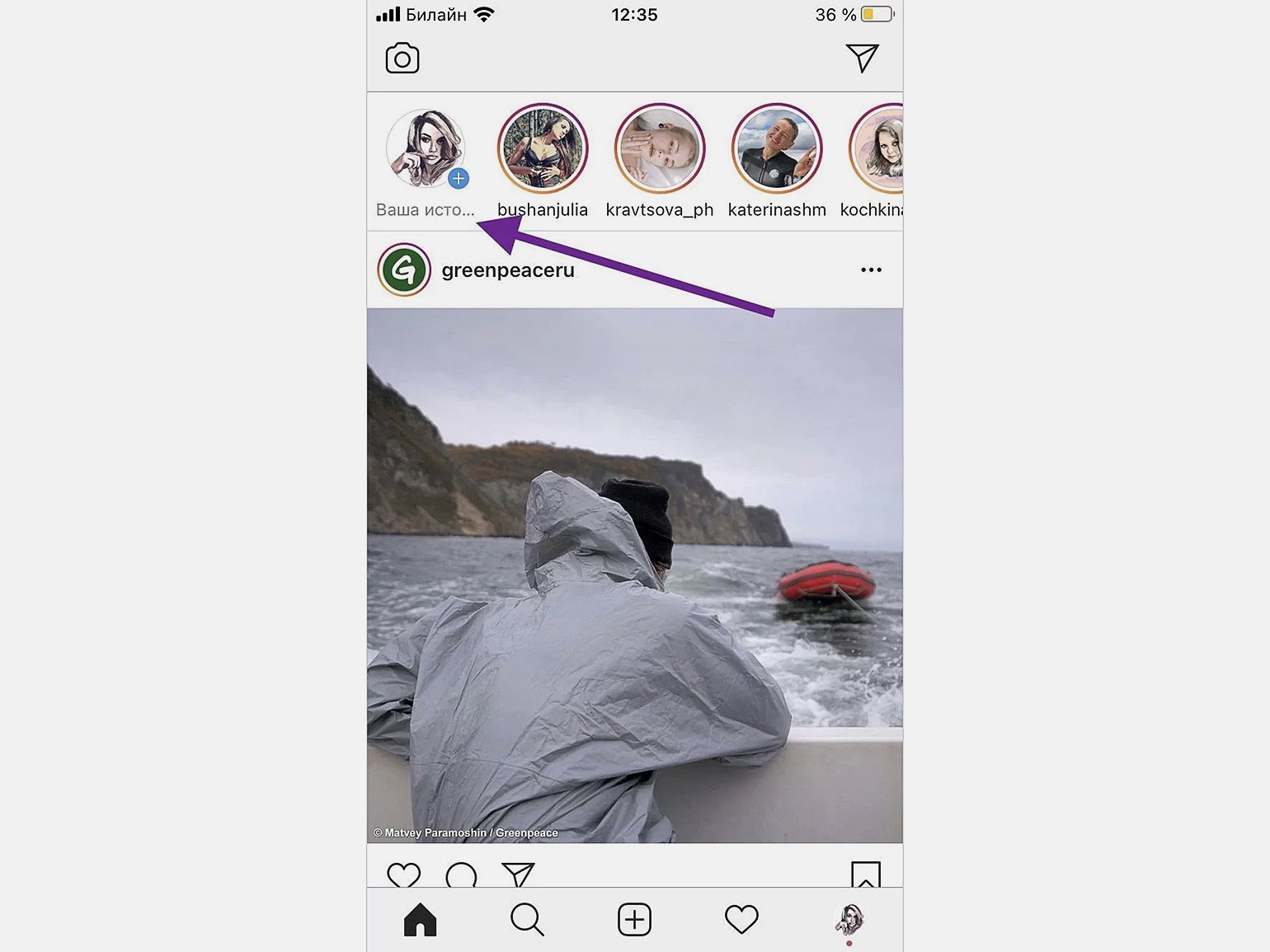
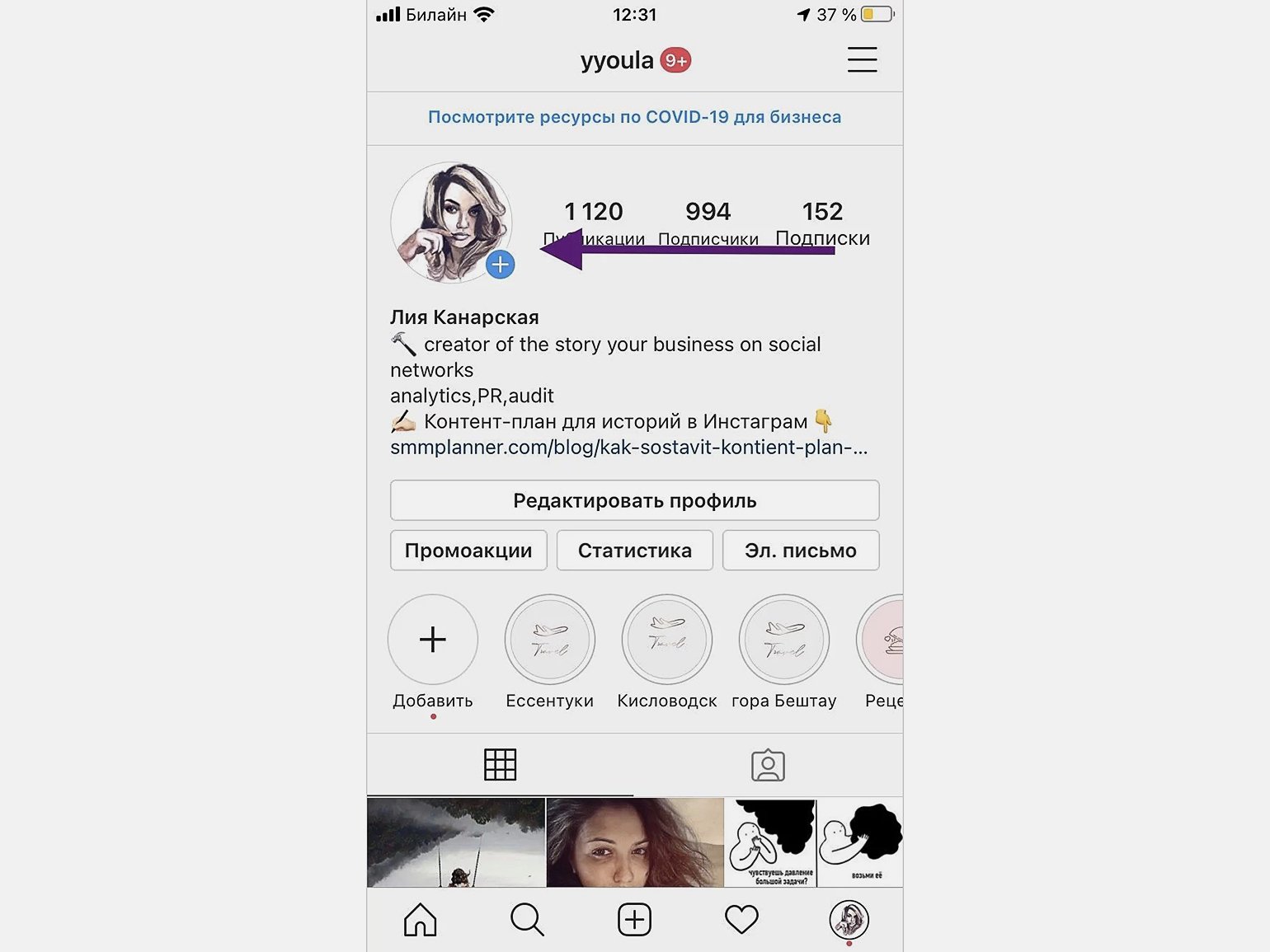
Вот так он выглядитСкриншот: «Инстаграм*»*
2. Выбрать один из режимов, когда откроется камера. (Бумеранг — для зацикленных видео, коллаж — для нескольких фото.)
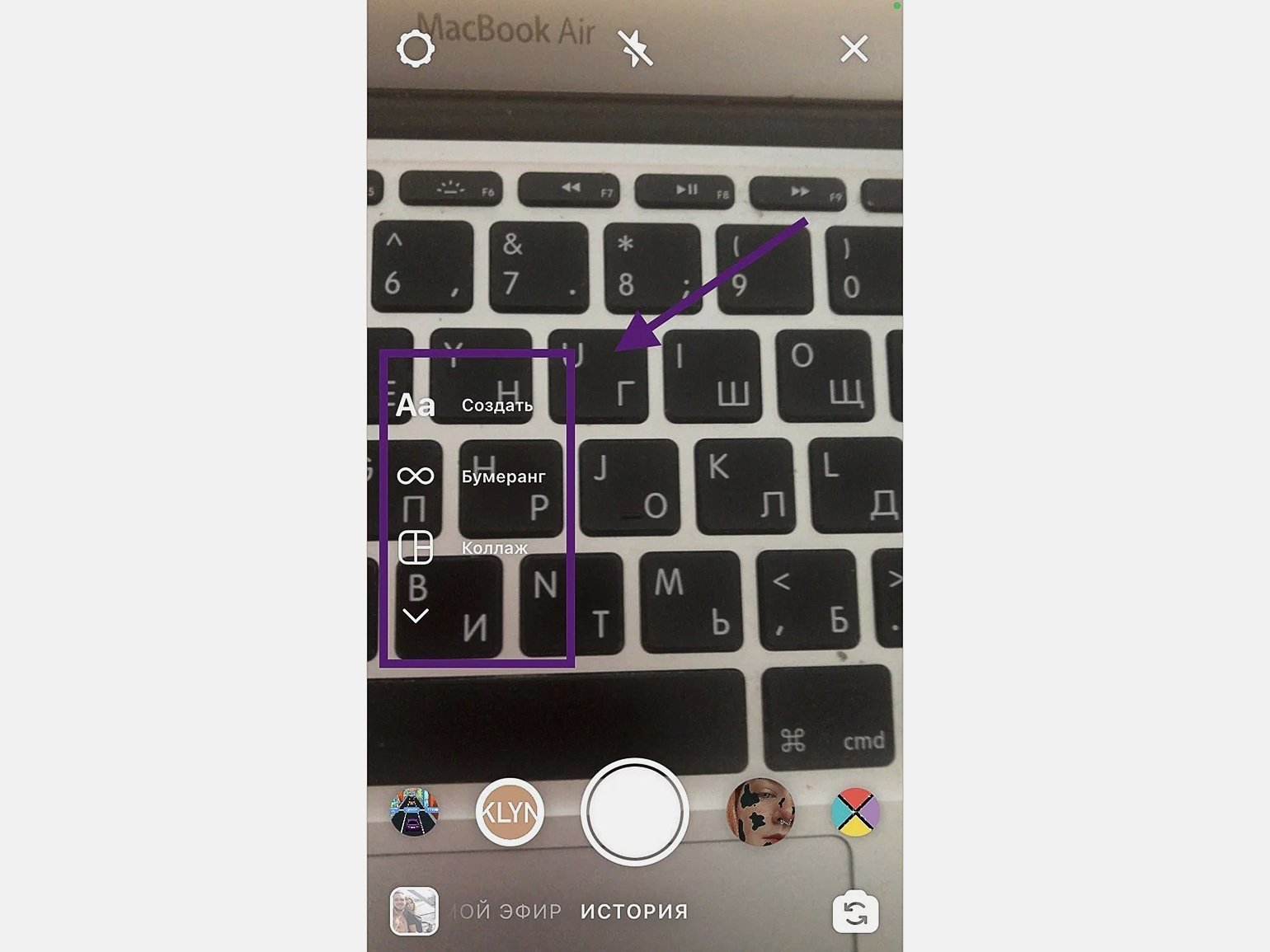
3. Зажать белую кнопку по центру для записи видео или нажать на неё один раз, чтобы сделать фото. (А чтобы опубликовать готовый контент, в правом нижнем углу нужно выбрать фото и видео с телефона.)
4. После загрузки/съёмки откроется редактор — в нём можно что-то нарисовать или добавить наклейки, например:
- «Заказ еды» и «Поддержи малый бизнес» — новые стикеры, появились во время пандемии. Можно поделиться ссылкой на компании по доставке еды или указать аккаунт малого бизнеса, который вы хотите поддержать рекламой.
- «Местоположение» — позволяет указать место на карте. Сторис с такой отметкой будут видны в поиске по геолокации, это может дать дополнительный охват.
- «Вопросы» — даёт подписчикам возможность что-то спросить, а блогеру или бизнесу — ответить прямо в сторис.
- «Напиши мне» — позволяет пользователю быстро перейти в директ.
- «Тест» — вовлекает в интерактивную коммуникацию, хороший вариант геймификации.
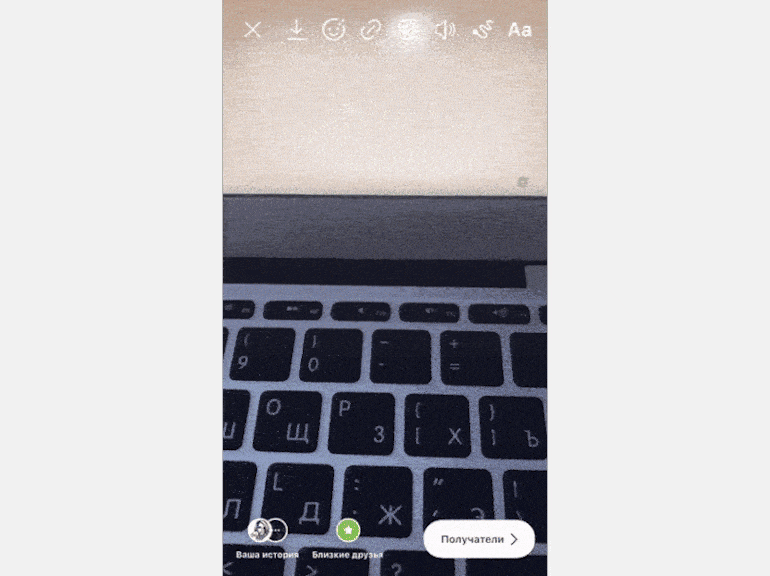
5. Далее можно выбрать нужный фильтр или маску. Выбор большой, я на досуге развлекаю своих подписчиков особенно оригинальными решениями:
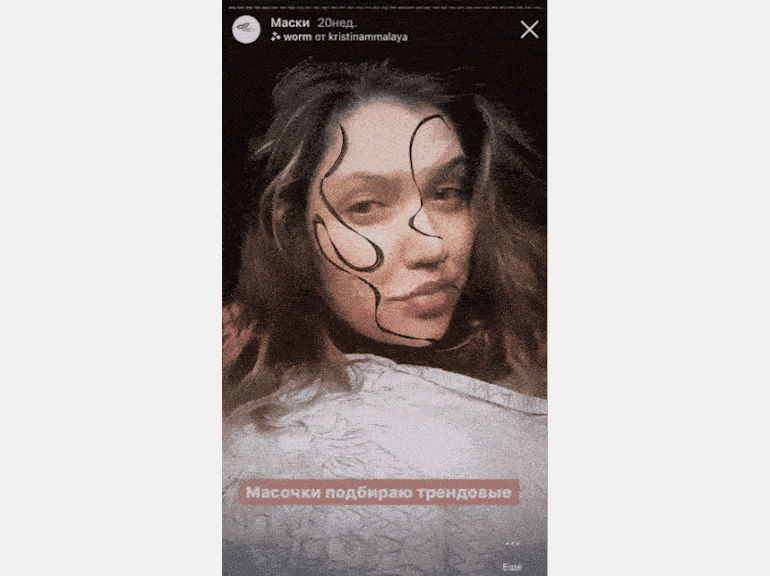
Нет смысла пересказывать технические требования из справки Facebook* для бизнеса, но интересно разобрать неочевидные моменты:
- Сторис — для быстрого потребления, поэтому хорошо работают яркие, короткие, простые истории. Что-то более сложное, где нужно внимательно погружаться, лучше отправить в посты.
- При создании креативов лучше отдать предпочтение видео и анимации. В таком случае полезно будет сделать субтитры — для тех, кто смотрит сторис без звука. А ещё стоит сразу учесть, где расположить геотеги, хештеги, упоминания других аккаунтов.
- Не стоит использовать в сторис много текста, его сложно будет прочитать за 15 секунд. И лучше не размещать его по краям, потому что легче фокусировать внимание в центре. Плюс важно выбирать цвет текста, который не будет сливаться с фоном.
Вообще, у меня есть 40 идей и примеров сторис для самых разных аккаунтов.
- StoryArt (Android) — для редактирования сторис. Есть бесплатные шаблоны (в том числе анимационные), которые распределены по рубрикам: кино, мода, растения, еда и другие. Можно загружать свои файлы или использовать шаблонные картинки из сервиса. Есть дополнительные платные опции.
- VSCO (Android, iOS) — для обработки фотографий с множеством фильтров (большинство — платные). Здесь хорошие возможности для тонкого редактирования: регулировка экспозиции; настройка перспективы, контраста, баланса белого; работа со светлыми и тёмными участками — настоящий Photoshop на смартфоне.
- Storybeat (Android, iOS) — накладывает на сторис музыку. Контент подтягивается из Spotify, а публиковать можно сразу в Instagram*. Из дополнительных платных функций: запись звуков поверх видео/фото, Stop Motion.
- Slo mo video (iOS) — делает замедленное видео. Можно снимать прямо из приложения, указывая нужный участок и скорость.
- InShot (Android, iOS) — тоже инструмент для обработки фото и видео. Платный, но есть полезные бесплатные функции: можно быстро сделать коллаж, наложить эффект, обрезать фото, применить видеофильтры.
Сторис — только часть контента Instagram*, а контент только часть Instagram-маркетинга*. Чтобы добиваться максимальных результатов, нужен комплексный подход: разработка стратегии, комьюнити-менеджмент, продвижение через блогеров и таргетированная реклама. Всё это с учётом специфики соцсети — на курсе «Instagram-эксперт*» от Skillbox.
* Решением суда запрещена «деятельность компании Meta Platforms Inc. по реализации продуктов — социальных сетей Facebook и Instagram на территории Российской Федерации по основаниям осуществления экстремистской деятельности.

Научитесь: Интернет-маркетолог с нуля
Узнать больше
Stories в Инстаграм, они же “рассказы”, “моменты”, “сторис” или “истории” появились в 2016 году, и с тех пор набрали такую популярность, что Инстаграм постоянно обновляет и совершенствует данный формат.
Сторис в Инстаграм появились благодаря набиравшему популярность Snapchat, в котором пользователи могли отправить короткие видео и фото.
Сейчас сторис просматривают больше 400 миллионов пользователей Инстаграм в сутки, и эта цифра продолжает расти.
Любой контент в Инстаграм могут увидеть все пользователи – публикации в профиле и “истории”, – это очень перспективный медиаформат, к тому же сторис интегрируются с Facebook, и пользователи могут просматривать их из ленты этой социальной сети.
Сторис можно просмотреть только 24 часа, после чего они пропадают из ленты и хранятся в архиве, доступном только для пользователя. Время одного видео-ролика составляет не больше 15 секунд.
“Истории” активно используются для рекламы, для продвижения личного бренда и бизнеса. Они помогают бренду напоминать о себе, привлекать новую аудиторию, рассказывать об акциях и новинках. Сторис – это словно ваш собственный ТВ-канал.
Как посмотреть сторис в Инстаграм?
“Истории” в инстаграме появляются в верхней части приложения, чтобы просмотреть сторис, достаточно нажать на фото профиля.
Сторис перематываются однократным нажатием на экран телефона: справа – перемотка вперед, слева – назад. Сторис приостанавливаются долгим нажатием на экран – это обычно используется, чтобы прочитать длинные тексты.
Чтобы переключать сторис, необходимо перелистнуть, проведя по экрану справа налево или наоборот.
Как сделать сторис в Инстаграм
Создавать сторис можно через Инстаграм или сторонними приложениями, загружать фото и видео с компьютера, предварительно отредактировав их. Мы расскажем о всех способах создания и загрузки сторис.
Чтобы добавить в сторис отснятые ранее видео и фото, нужно перейти в режим съемки Историй, нажать на крайнюю кнопку слева, чтобы перейти в галерею, и выбрать необходимые файлы. Таким образом, вы можете снимать истории не только на камеру из приложения, но и на любую доступную камеру телефона, которой пользуетесь.
Как снять сторис в Инстаграм?
Инстаграм позволяет снимать и редактировать свои Истории прямо через приложение.
Чтобы создать Историю, щелкните на значок камеры ![]() в верхнем левом углу приложения или откройте камеру, проведя пальцем вправо.
в верхнем левом углу приложения или откройте камеру, проведя пальцем вправо.
Камера Инстаграм имеет несколько режимов и свои особенности. Давайте познакомимся с каждым из них.
Как только вы переключаетесь на создание сторис, включается обычный режим камеры. Одно короткое нажатие на центральную круглую кнопку создает фото, долгое нажатие – видео, которое длится 15 секунд. Если, удерживая кнопку, переместить ее вверх – камера приблизится к объекту.
Под кнопкой создания фото и видео находится меню с другими режимами камеры.
Boomerang
Boomerang – аналог живых фото, то есть короткие зацикленные видео, составленные из серии фотографий. Кадры, сделанные друг за другом, проигрываются от начала до конца и в обратном порядке. Сейчас популярность “Бумерангов” уже не такая большая, как после появления, но пользователи все еще любят снимать короткие видео и придумывают новые идеи.
Суперзум
Суперзум позволяет снимать драматические 3-х секундные видео с использованием приближения камеры к объекту и специальной музыки. Инстаграм дает возможность выбрать несколько вариантов съемки, от романтичных до трагичных. Остается только подобрать подходящий.
Обратная съемка
Обратная съемка создает видео с воспроизведением в обратную сторону, таким образом можно разнообразить свой контент интересной идеей.
Свободные руки
Свободные руки дает возможность снимать без зажимания кнопки на экране. Съемка одного видео будет длиться 15 секунд.
Текст
Текст – режим, который позволяет вставить текстовую информацию в сторис. Есть несколько вариантов шрифтов: модерн, неон, печатная машинка, жирный. Переключаются шрифты прикосновением к названию шрифта вверху экрана. Вы можете поменять цвет фона, прикоснувшись к кнопке с текущем цветом снизу слева.

Прямой эфир
Прямой эфир позволяет транслировать сторис в режиме реального времени, общаться с подписчиками и получать мгновенный отклик. Прямой эфир не может длиться больше одного часа, и пользователи видят приходящие в это время комментарии и лайки на экране с трансляцией.
Начать прямой эфир очень легко. Достаточно выбрать нужный режим, и появится кнопка “В эфир”. Подписчики, которые в данный момент находятся онлайн (их можно увидеть в режиме прямого эфира) получат уведомление о начале трансляции.
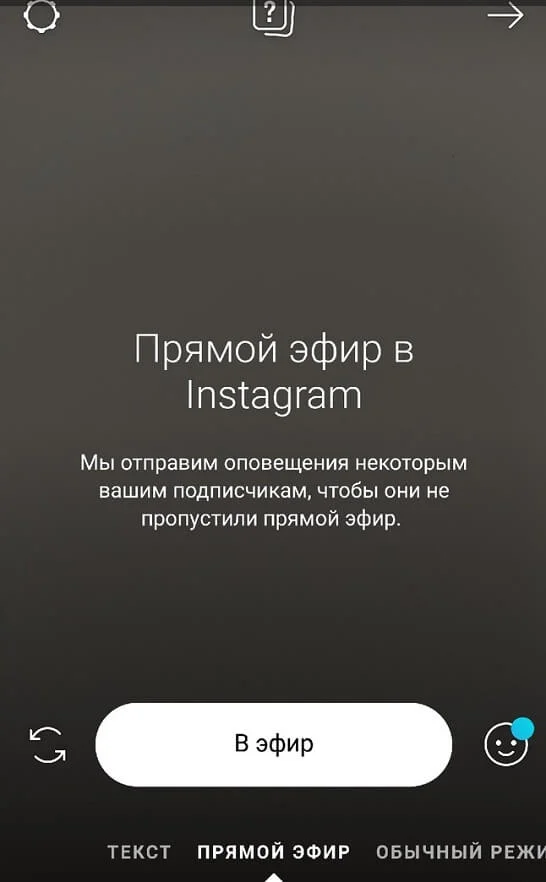
Во время прямого эфира есть возможность написать комментарий и закрепить его на экране. Можно отключить возможность комментировать для всех, нажав на пункт меню и выбрав “Выключить комментарии”. Прямой эфир позволяет вести трансляцию совместно с другим пользователем.
Чтобы закончить трансляцию, надо нажать “Завершить” и подтвердить действие. Нажав кнопку “Сохранить”, вы скачаете прямой эфир без лайков и комментариев. Эта функция сделана для того, чтобы видеоматериал не пропал. Прямую трансляцию можно видеть в инстаграм в записи еще 24 часа, как обычные сторис.
Помните: если не сохранить прошедший прямой эфир, через 24 часа он будет удален, и восстановить его не получится.
Маски в Инстаграм
Еще одна функция сторис – добавление масок. Маски – виртуальные фильтры для обработки лиц, позволяющие сделать Истории еще более красочными и смешными.
Маски доступны почти во всех режимах съемки. Достаточно нажать на смайлик ![]() справа от кнопки записи и выбрать подходящую. Маски могут меняться вместе с поворотом камеры, окружающего пространства или мимики пользователя.
справа от кнопки записи и выбрать подходящую. Маски могут меняться вместе с поворотом камеры, окружающего пространства или мимики пользователя.
Как сделать репост сторис в Инстаграм?
В сторис можно опубликовать свои посты из профиля Инстаграм, чтобы привлечь к ним больше внимания. Для этого нужно нажать на иконку самолетика ![]() под постом и выбрать “Дополнить историю”.
под постом и выбрать “Дополнить историю”.
Вы можете сделать репост самой истории из профиля другого человека, если ваш аккаунт отметили в ней. Когда это происходит, вы получаете уведомление в личные сообщения об упоминании в сторис, там же есть активная ссылка “Добавить это в историю”. После клика по ссылке откроется окно с редактированием сторис.
Как отредактировать сторис в Инстаграм?
После того, как вы отсняли историю, настало время ее отредактировать. Редактирование доступно и для фотографий, и для видео.
Как добавить фильтры в инстаграм?
Чтобы посмотреть и применить фильтры, нужно провести пальцем влево и выбрать понравившийся.
Как добавить хэштеги в Истории инстаграм?
Хэштег – это специальная метка, объединяющая контент пользователей в одну группу. В Инстаграм хэштеги используются не только как средство навигации и поиска, но и для продвижения. Можно сказать, что хэштеги – это ключевые слова вашего поста, сторис и профиля в Инстаграм.
Есть несколько способов добавления хэштегов в сторис.
Первый способ: нажать на иконку стикера вверху экрана ![]() и выбрать “#Хэштег”. В этом случае вводить хэштег нужно без символа решетки #, Инстаграм предложит несколько популярных или часто используемых хэштегов.
и выбрать “#Хэштег”. В этом случае вводить хэштег нужно без символа решетки #, Инстаграм предложит несколько популярных или часто используемых хэштегов.
Второй способ: ввести хэштег с помощью инструмента “Текст”. В этом случае вводить необходимо вместе с символом решетки #, и Инстаграм так же предложит выбрать популярные или часто используемые хэштеги.
Некоторые пользователи прибегают к хитростям, чтобы вставить в сторис больше хэштегов. Используют сразу два способа, пишут больше хэштегов текстом, скрывают хэштеги в плохо просматриваемой зоне экрана (в самом низу или верху истории), заливают текст с хэштегом цветом фона, чтобы они не были видны пользователям, и не раздражали при просмотре.
Такие хэштеги тоже участвуют в поиске в Инстаграм.
На сервисе Onlypult.com при публикации сторис вы можете вставить до 9 хэштегов, при этом они не видны в самой сторис, но участвуют в поиске Инстаграм.
Как добавить геометку в Инстаграм?
Геометки в Инстаграм тоже используются для продвижения и поиска публикаций.
Геометки или геотеги – это данные о конкретном положении, проставляемые в кадре, как метаданные.
Вставить геотег в сторис Инстаграм очень легко. Достаточно нажать на значок стикера и выбрать пункт  . Выберете из предложенного списка или начните вводить название локации.
. Выберете из предложенного списка или начните вводить название локации.
Как отметить человека в сторис Инстаграм?
Чтобы отметить в своей сторис другой профиль Инстаграм, нужно выбрать инструмент “Текст” и вводить ник пользователя, начиная с символа @. Таким образом можно ввести до 10 профилей в одну Историю. Если нажать на стикер и выбрать в появившемся меню “Упоминание”, можно добавить один профиль, не используя символ @.
В обоих случаях Инстаграм предложит выбрать профиль, соответствующий вводимым символам, останется выбрать нужный.
Пользователь получит уведомление о том, что его упомянули. Он не сможет удалить отметку, но так появится возможность поделиться данной Историей в своем аккаунте.
После проставления такой отметки подписчики смогут перейти на указанный профиль, нажав на него в сторис.
Как вставить ссылку в сторис Инстаграм?
Данная функция доступна только бизнес-аккаунтам, на которых подписано больше 10.000 пользователей. Через несколько дней после достижения необходимого порога в интерфейсе добавления сторис появляется кнопка ссылки вверху экрана.
С помощью этого инструмента анонсируются скидки и акции, пользователи Инстаграм направляются на сайт или отдельную страницу сайта, добавляются ссылки на статьи блога, онлайн и оффлайн мероприятия и так далее.
Нажав на кнопку, введите нужную ссылку и оформите сторис. Просматривая вашу Историю, пользователям останется только провести пальцем вверх, чтобы перейти по ссылке.
Если при достижении 10.000 подписчиков кнопка ссылки так и не появилась, попробуйте перезагрузить телефон или обновить приложение, можно также обратиться в службу поддержки Инстаграм.
Как рисовать в сторис Инстаграм?
В Историях Инстаграм есть инструмент рисования. Чтобы им воспользоваться, нужно нажать вверху экрана на иконку карандаша ![]() .
.
Для рисования доступно несколько режимов или кистей. Они отличаются стилем наложения и толщиной линии.
С помощью инструмента рисования можно заливать фото однотонным цветом. Просто выберете нужный цвет внизу экрана и зажмите фото в любом месте.
Чтобы залить полупрозрачным одноцветным тоном, выберете кисть с толстым пером или “маркер”.
Есть еще один секрет этого инструмента. Вы можете выбрать не только стандартные цвета, указанные в палитре. Если нажать и удерживать цвета палитры, то появится панель с выбором произвольного цвета. Не отрывая палец от экрана, двигайтесь к нужному цвету для выбора.
Как добавить селфи к сторис Инстаграм?
К готовому фото или видео можно добавить селфи. Для этого надо нажать на стикер фотоаппарата ![]() . Если нажать на готовое селфи, поменяется оформление: размытые края или белая рамка.
. Если нажать на готовое селфи, поменяется оформление: размытые края или белая рамка.
Что еще добавить в сторис?
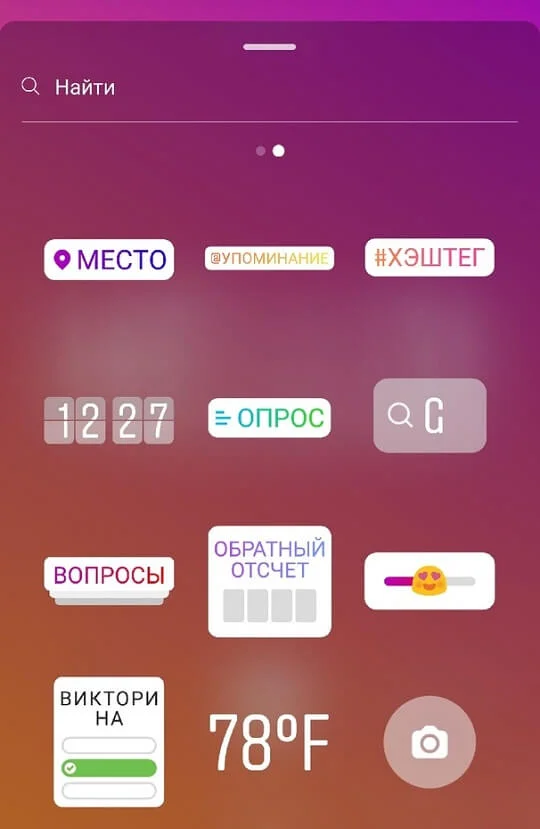
Вопросы.
К сторис прикрепляется форма, в которую можно вписать свой вопрос.
Подписчики смогут задать вам любые вопросы.
Чтобы вставить форму, при редактировании сторис выберете виджет “Вопросы”. Вы можете выбрать цвет и размер публикуемой формы.
Впишите свое обращение в форму. Например, “Отвечу на ваши вопросы. Задавайте!”.
Отклики можно посмотреть, кликнув в левый нижний угол в сторис. Вы можете поделиться откликами с подписчиками, для этого откройте нужный отклик и нажмите “Поделиться ответом”. Вы можете выбрать цвет формы, добавить комментарий и опубликовать в сторис.
Опросы
Виджет “Опросы” дает возможность провести среди подписчиков небольшой опрос, где доступны только два варианта ответа. В стандартной форме это “Да” и “Нет”, но вы можете ввести свой вопрос и небольшие ответы. После публикации опроса вы увидите ответы в процентном соотношении.
В статистике сторис можно посмотреть, кто из пользователь какой ответ нажал, и общее количество просмотревших сторис.
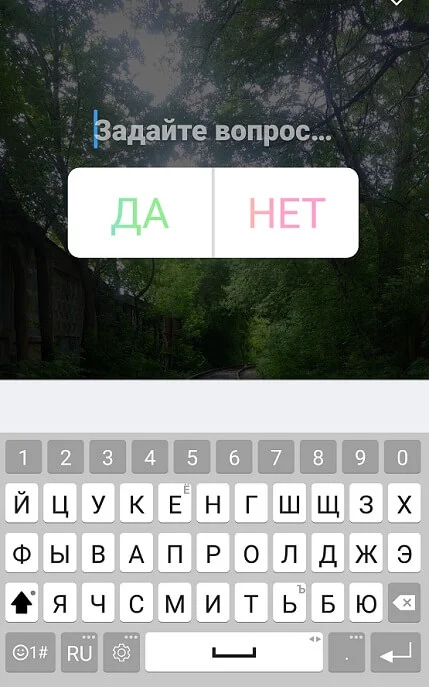
Голосование
Голосование в сторис проводится с помощью шкалы. Выбрав соответствующий виджет 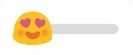 , вы можете назначить цвет шкалы и эмодзи для ответа. Задайте вопрос, и, чтобы ответить на него, подписчики будут двигать бегунок, выражая степень своей реакции на вопрос.
, вы можете назначить цвет шкалы и эмодзи для ответа. Задайте вопрос, и, чтобы ответить на него, подписчики будут двигать бегунок, выражая степень своей реакции на вопрос.
Статистика покажет, как именно проголосовали пользователи, а так же усредненный ответ по шкале.
Викторина
Этот виджет еще называют “Тест”, потому что вы задаете правильный ответ, а пользователи, выбрав вариант, сразу видят, верный он или нет.
Чтобы вставить виджет, кликните на иконки стикеров и выберете “Викторина” в сторис. В появившейся форме можно ввести свой вопрос и несколько вариантов ответа.
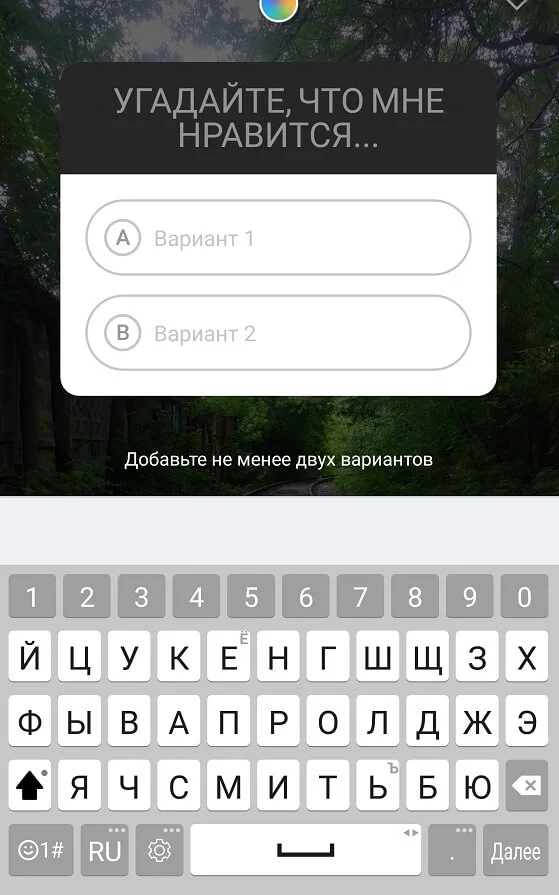
Всего ответов может быть только четыре. Вводите ответы по порядку и нажимайте “Далее” на клавиатуре телефона, чтобы следом появились новые варианты.
Цвет меняется с помощью настройки вверху экрана.
Не забудьте указать правильный вариант ответа. Для этого необходимо кликнуть на букву одного из вариантов, он выделится зеленым.
Чтобы посмотреть ответы пользователей, перейдите в статистику сторис или смахните пальцем вверх. Вам будут доступно кличество верных и неверных ответов, а также общее число просмотревших сторис.
Как добавить музыку в сторис Инстаграм?
Функция добавления музыки в Истории стала доступна еще в 2018 году, но не во всех странах. Поэтому, если нет возможности добавить музыку напрямую через Инстаграм, нужно воспользоваться сторонними приложениями. Но мы расскажем обо всех способах.
Как добавить музыку через приложение Инстаграм?
Если вам доступно добавление музыки через приложение Инстаграм, нажмите на значок стикера и выберете в меню пункт “Музыка”.
В приложении работает поиск по настроению, жанру и популярности. После выбора песни можно перемотать на нужный момент, и трек будет проигрываться с заданной точки, пока продолжается сторис.
Можно добавить трек перед выбором видео. Откройте камеру, пролистните меню под кнопкой записи вправо и выберете пункт “Музыка”. Найдите песню и нужный момент, и сделайте запись видео, пока играет песня.
Как добавить музыку в Инстаграм?
Если в приложении Инстаграм нет выбора музыки, добавить ее в сторис возможно через сторонние видеоредакторы.
Скачать видеоредактор можно в App Store или Google Play, вот некоторые из них:
Storybeat – позволяет добавлять не только музыку, но и небольшие эффекты на фото и видео, в нем можно записать голос или замедлить видео.
InShot – может удалять ненужные кадры, подавлять шумы, добавлять текст и наклейки. Музыка добавляется только из библиотеки устройства.
PicMusic – редактор фото и видео, можно добавить музыку, голос, текст.
Как опубликовать сторис в Инстаграм
Когда сторис готово и отредактировано, его можно публиковать. Для этого достаточно нажать кнопку “Ваша история” в левом нижнем углу, и сторис опубликуется в вашем профиле и будет доступно всем.
Вы можете ограничить список просматривающих, нажав при публикации кнопку “Лучшие друзья”. Тогда Историю увидят только те, кого вы добавите в список друзей.
Сторис можно отправить избранным контактам, если нажать на кнопку “Публиковать” и выбрать нужные профили.
В течении 24 часов, пока доступна опубликованная История, ее можно удалить, отредактировать и настроить.
Для этого нужно нажать на три точки в правом нижнем углу и выбрать нужный пункт меню.
Чтобы настроить сторис, выберете “Настройки истории”. Двигая ползунки и выставляя галочки, настраивается показ сторис под себя. Здесь есть возможность скрыть Истории от определенных аккаунтов, разрешить или запретить комментировать сторис, сформировать список лучших друзей.
Вы можете опубликовать несколько сторис одновременно. Чтобы это сделать, выберете камеру сторис и нажмите на иконку галереи. Будут показаны последние сделанные фото и видео устройства. Нажмите иконку страниц, расположенную вверху справа, и выберете все нужные фото и видео в том порядке, в котором они должны быть опубликованы. Каждую историю можно отредактировать перед публикацией.
Чтобы опубликовать сторис с компьютера, необходимо воспользоваться сторонними сервисами. Например, сервисом отложенного постинга Onlypult.com, с помощью которого можно выбрать дату и время публикации.
Зайдите на сайт сервиса, нажмите “Истории”, отредактируйте карточку публикации и назначьте время. Готово!
Как удалить сторис в Инстаграм?
Уже опубликованные сторис можно удалить. Для этого вам нужно открыть Истории и в момент показа ненужного файла нажать “Еще” в правом нижнем углу. Когда выйдет дополнительное меню сторис, нажмите “Удалить” и подтвердите удаление.
Чтобы удалить всю историю, необходимо удалить каждый файл в ней.
Актуальные сторис в Инстаграм
Stories Highlights или Актуальные сторис – альбомы или рубрики с архивными Историями, которые пользователи могут сохранять у себя в профиле.
Таким образом все сохраненные истории можно сортировать или выделять основные – кому как удобнее.
Как добавить сторис в Актуальное?
Актуальные истории вы формируете сами. Они будут показываться в вашем профиле над фотографиями. Добавить в Актуальное можно те истории, которые уже были опубликованы. Для этого в профиле нажмите на значок плюса “+”, выберете нужные сторис и нажмите “Далее”. Дайте имя новой подборке “Актуального”, выберете обложку (изначально это будет одно из сторис) и нажмите “Готово”.
Здесь можно сохранять акции, портфолио, товары, кейсы, мастер-классы и многое другое. Это упростит навигацию по аккаунту и позволит выделить нужную информацию.
Формируя Актуальные сторис, важно помнить:
- заголовок раздела с актуальными сторис не может быть больше 16 символов;
- чтобы сторис можно было добавить в Актуальное, необходимо в настройках включить сохранение историй в архив;
- можно создавать любое количество сторис, но в профиле без прокрутки будут видны последние 4;
- одну сторис можно добавить в несколько разделов.
Как сделать иконки для актуальных Историй?
Для актуального можно создать и загрузить собственные иконки. Это подчеркнет индивидуальность.
Есть несколько способов создания иконки для сторис.
Самый простой вариант – использовать уже готовую Историю и выбрать ее в качестве обложки.
Нажмите на “+” в профиле Инстаграм, выберете необходимые сторис и нажмите “Далее”. После этого дайте название новому альбому и нажмите “Редактировать обложку”. На этом шаге вы можете выбрать любую сторис для обложки, увеличить или уменьшить картинку или выбрать определенную часть фото.
Нажмите “Готово”, и ваш новый альбом появится в профиле.
Еще один вариант создания иконки – сделать ее в сторонних приложениях и сервисах. Например, в Canva или Photoshop. Лучше создавать обычные квадратные изображения, где иконка будет расположена по центру. Оптимальное разрешение изображения – 1080х1080 пикселей.
Готовую картинку можно загрузить как сторис и выбрать обложкой по уже известному варианту. Или при редактировании обложки в Актуальном нажать на иконку галереи и выбрать из файлов телефона.
Чтобы вставить обложку в уже сформированный альбом, необходимо открыть его через профиль Инстаграм. В правом нижнем углу нажать три точки с надписью “Еще”, а следом “Редактировать актуальное”.
Нажмите “Редактировать обложку” и выберете нужную иконку.
Как посмотреть статистику по сторис в Инстаграм?
Статистику сторис можно посмотреть, подключив бизнес-аккаунт.
Чтобы посмотреть статистику, зайдите в свой профиль Инстаграм, нажмите на иконку меню в верхнем правом углу и выберете “Статистика”. Вам станет доступна статистика аккаунта и публикаций.
В разделе “Истории” отображена статистика сторис, выложенных за последние 24 часа. Но вы можете узнать статистику публикаций, сделанных за последние 14 дней. Для этого нажмите “Все” в разделе “Истории”.
В фильтре над показателями статистики вы можете переключать данные и смотреть статистику по показам, охвату, переходам, прокруткам, ответам и так далее.
Показы – общее количество просмотров сторис.
Охваты – количество людей, просмотревших ваши сторис. Показы для одного и того же аккаунта здесь не учитываются.
Прокрутка вперед и назад – сколько раз пользователи переходили к следующей вашей публикации или возвращались к предыдущей. Так можно понять, было ли зрителям интересно или нет, заинтригованы они продолжением просмотра, поняли, что хотели вы сообщить в сторис.
Следующая история – переходы к сторис других аккаунтов. Данные показывают, сколько человек переходили от вашей сторис к следующим, не интересуясь содержимым.
Выходы – показывает, сколько раз пользователи нажимали крестик, чтобы выйти из вашей Истории.
Ответы – сколько человек написали ответ на ваши сторис.
Репосты – сколько вашу сторис репостили другие аккаунты.
Клики по ссылке – сколько человек переходили по опубликованной в сторис ссылке.
Статистика сторис дает подробные показатели и помогает определить, насколько ваши зрители вовлечены при просмотре Историй.
Полезное
Где найти готовые шаблоны и макеты для сторис Инстаграм?
Истории в Инстаграм можно создавать на сторонних ресурсах и использовать не только стандартные инструменты, которые предлагает Инстаграм.
Вот несколько сервисов, на которых можно создавать сторис по готовым шаблонам, загружать свои фотографии или использовать готовые фоны и шрифты:
Easil – платформа с рядом готовых шаблонов, которые можно менять. Шаблоны уже имеют правильные для сторис размеры, но в платной версии возможно их изменить.
Еще одна популярная платформа для создания маркетинговых материалов, в том числе и Истории Инстаграм – Canva. Все созданные вами шаблоны будут храниться на платформе, и вы сможете в любое время скачать их.
Ответы на вопросы по сторис Инстаграм
Список просмотревших Истории отображается по порядку?
Инстаграм использует разные методы ранжирования, и у пользователей сортировка происходит по-разному. Более того, может меняться раз в несколько месяцев. Поэтому у одних пользователей списки могут показываться по времени просмотра, у других по частоте взаимодействия с профилем, и так далее.
Как сформирован список непросмотренных Историй?
Обычно показываются актуальные сторис, сделанные за последние 4 часа. Потом они смешиваются с более ранними. Но Инстаграм уделяет больше внимания живым людям, поэтому первыми показываются сторис обычных аккаунтов, а потом коммерческие или обезличенные.
Просмотр Истории будет считаться посещением профиля?
Нет. По мнению Инстаграм, посещения – это количество кликов по имени пользователя для перехода в профиль.
Чтобы узнавать больше об Инстаграм и других социальных сетях, подписывайтесь на нашу рассылку.

Эта простая и понятная инструкция научит вас публиковать сторис в Инстаграм* разными способами: например, запланированными сторис через SMMplanner или напрямую из Инстаграм*.
В этой статье я расскажу о том, как запостить сторис с телефона, планшета или компьютера: в общем, оттуда, откуда вам сейчас удобнее всего. Для того, чтобы научиться делать сторис в Инстаграм*, достаточно всего нескольких минут!
Как сделать Историю в Инстаграме* с телефона или планшета
Откройте приложение Инстаграм* и перейдите в свою ленту новостей. Потом кликните на иконку фотоаппарата в левом верхнем углу.
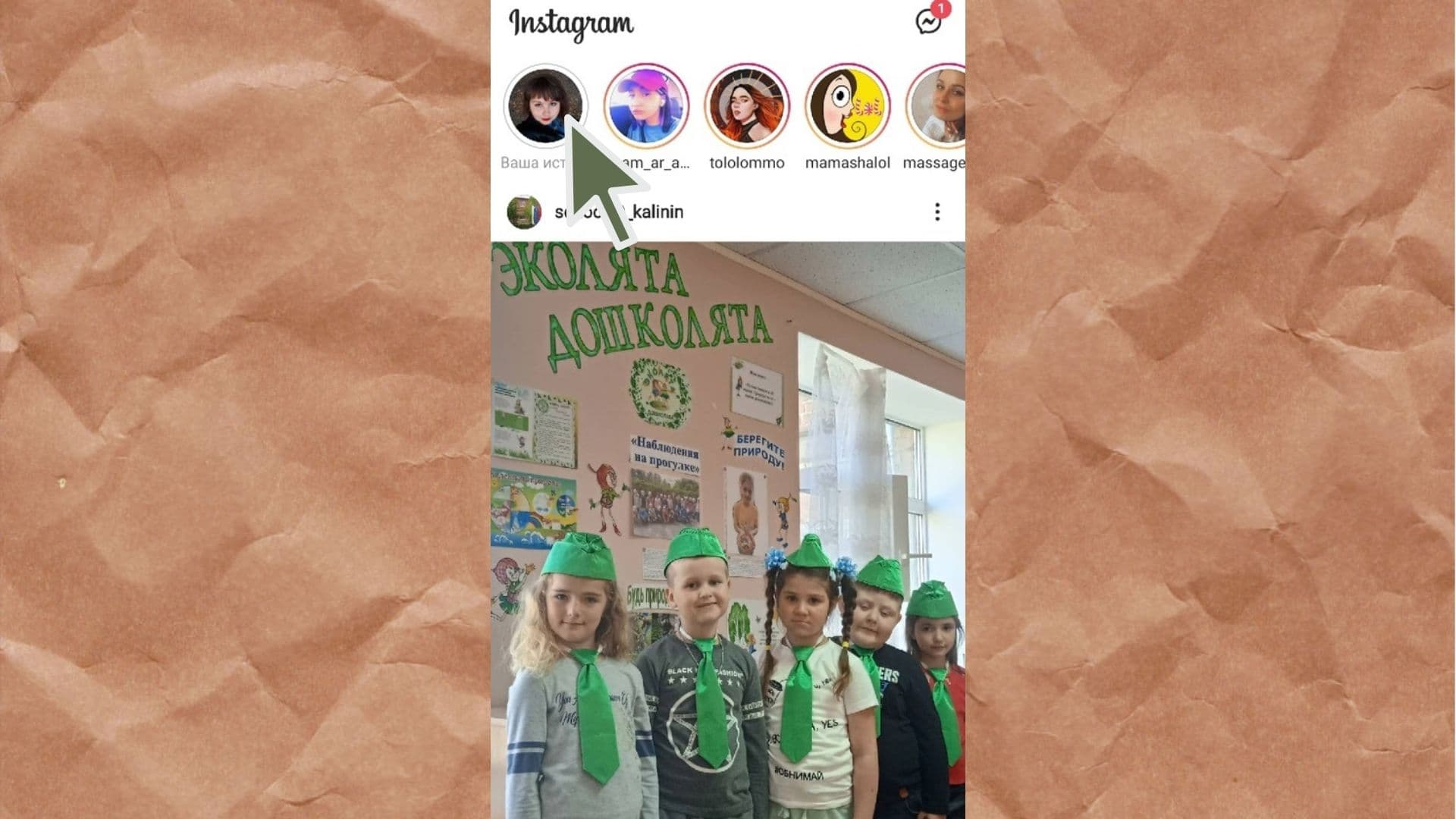
Откроется режим создания и редактирования сторис. Новую сторис можно снять прямо сейчас (воспользовавшись камерой) или сделать из уже имеющегося фото или видео.
Сначала рассмотрим первый вариант: непосредственно съемку. По умолчанию откроется поле камера, а по левому краю — варианты форматирования. Можно выбрать:
- Создать. Откроется поле для ввода текста на простом цветном фоне. В такую историю можно добавить гиф, поздравить человека с днем рождения, выбрать шаблон, опрос, обратный отсчет, текст с вопросом. Есть инструмент «задайте мне вопрос» с полем для ввода ответа.
- Бумеранг. Записывается несколько кадров за секунду. Инстаграм* проигрывает их в виде видеоролика, затем в обратном направлении. Бумеранг — бесконечный повтор созданного.
- Коллаж. От 2 до 6 последовательных снимков. Их фотографируют и добавляют на них эффекты.
- Мультисъемка. Последовательно снимается или добавляется из галереи 8 фото, которые будут показаны пользователю.
- Уровень. Будущий кадр делится на 3 квадратов, а в центральном появляется уровень как показатель, насколько правильно автор держит камеру. Как только камера будет стоять ровно — уровень мигнет желтым. Идеально для тех, кто боится завалить горизонт.
- Фотокабина. 4 последовательных кадра с задержкой между ними в секунду, можно наложить на все одинаковый эффект.
- Суперзум. Смысл такой сторис — в постепенном увеличении центра кадра под мелодию и выбранный эффект. Выглядит забавно. Доступны разные эффекты — эпичный, драма, печаль, огонь, сердечки и другие.
- Свободные руки. С его помощью можно запустить режим съемки без рук. А также к видео можно добавить неограниченное количество фото и видео фрагментов.
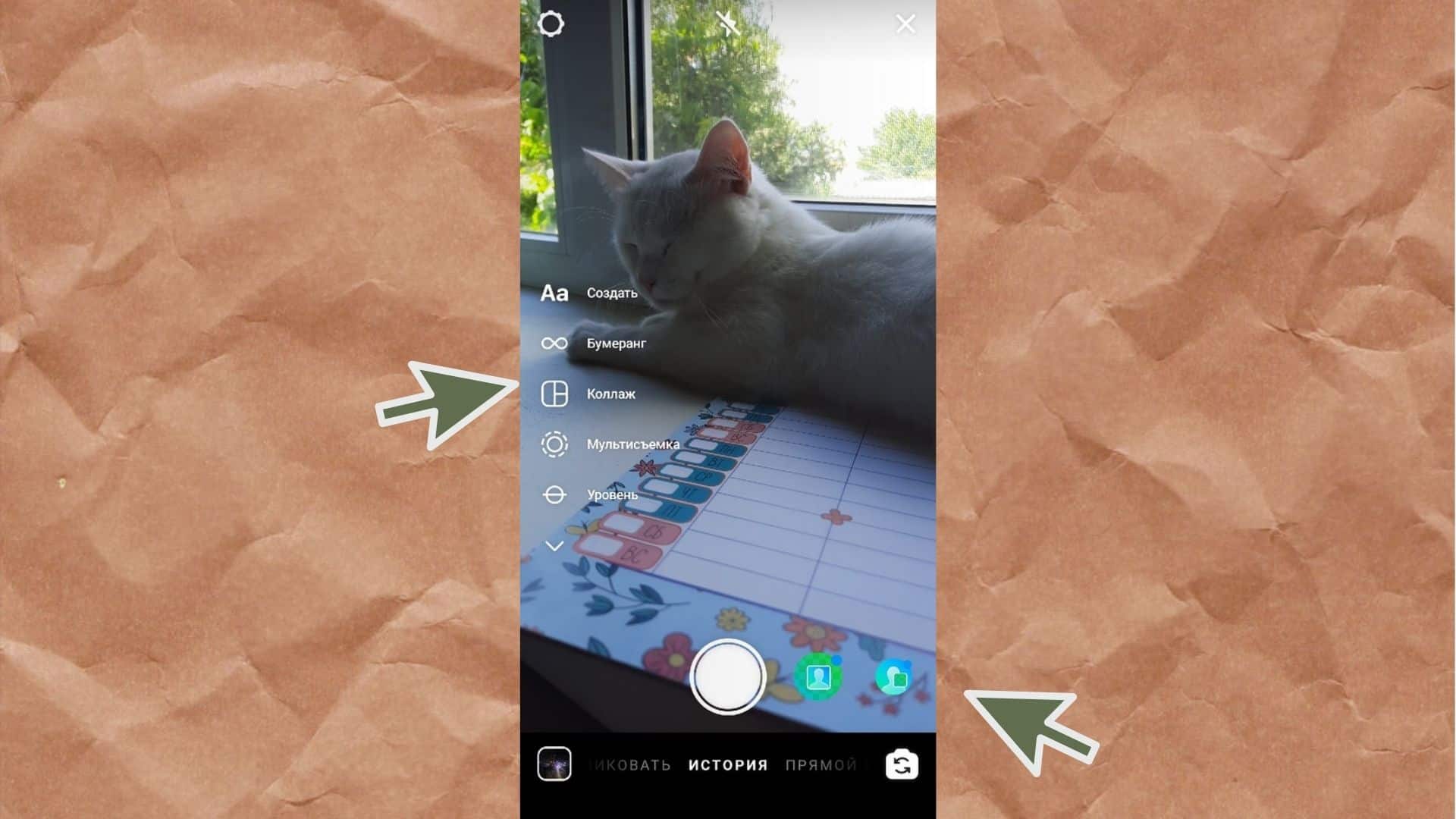
Кстати, если сторис используются в целях бизнеса, то стоит составить контент-план. А как его составить для сторис, мы разобрали в статье «Как составить контент-план для Историй в Инстаграм*».
Есть и ряд дополнительных настроек: например, можно выбрать, нужна ли вспышка (нажмите на иконку молнии), можно переключить на фронтальную камеру (иконка фотоаппарата со стрелочками в правом нижнем углу) или наложить на изображение забавную маску (иконка с улыбающейся рожицей).
После того как вы поняли, как сделать красивую историю в Инстаграме* с такими настройками и режимом, кликните по круглой центральной кнопке на экране. Обычный клик сделает фотографию, а если вам нужно записать видео, нажмите на эту же кнопку и не отпускайте.
Теперь разберемся, как выложить фото или видео, которые вы сделали раньше. Для этого кликните по галерее (слева от иконки молнии), и выберите нужный файл.
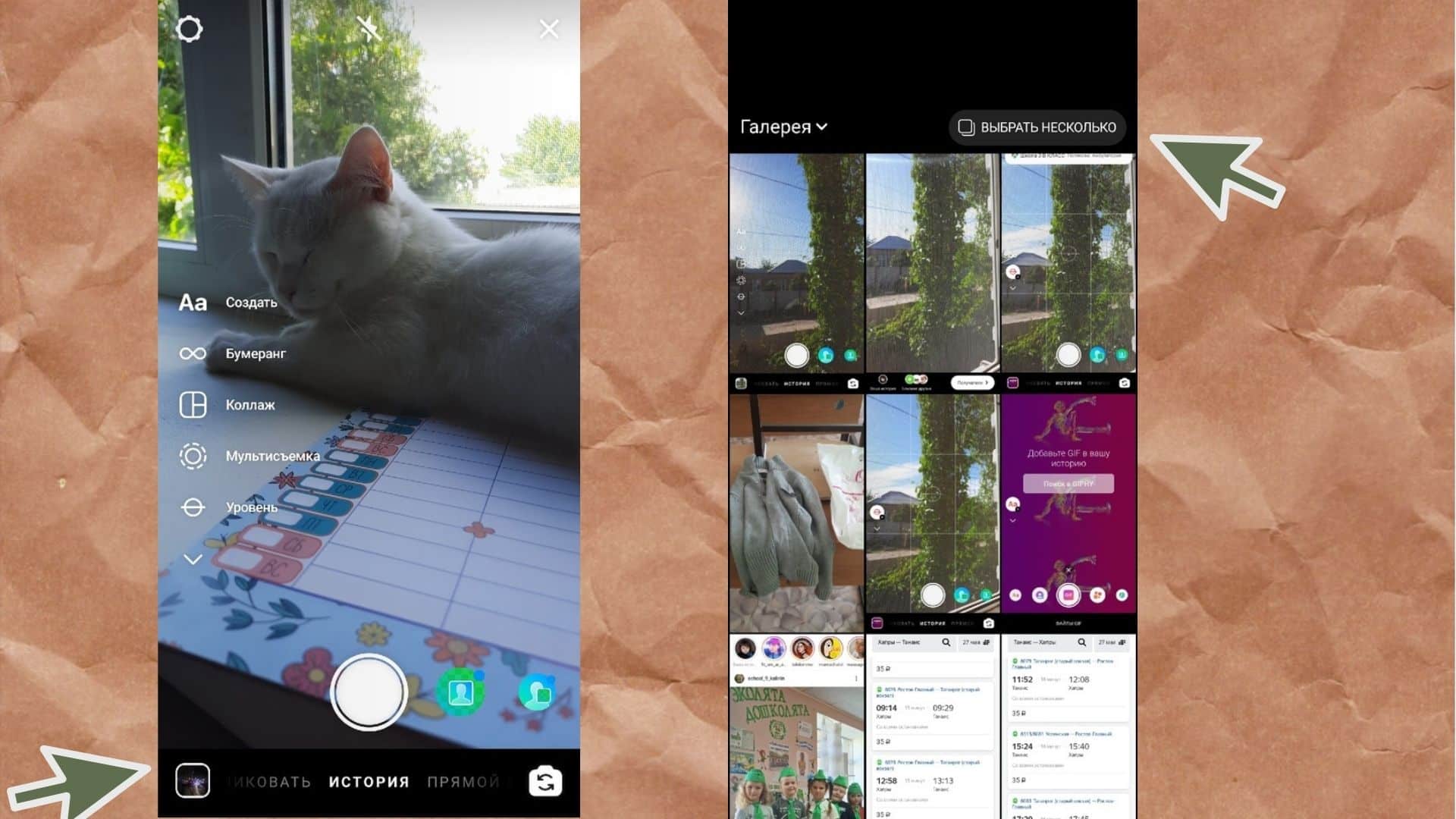
Если кликнуть на кнопку «Галерея», откроются другие варианты мест, где могут быть фото на телефоне. Можно искать фото в других альбомах, которые есть на телефоне. Например, если нужно сделать сторис из фото, загруженных в папку «download», то нужно просто ее выбрать.
После того как вы сделали сторис, выберите, хотите ли вы отправить ее в ленту, сохранить на свой телефон или переслать кому-то из друзей. Также есть функция отправить сторис только ограниченному кругу друзей. Выбирать людей для этого круга нужно заранее.
Кстати, для развития своего бизнеса полезно смотреть, что делают конкуренты. Чтобы не показывать им своего интереса, можно делать это анонимно. Как это делать — рассматриваем в статье «Как анонимно просматривать Истории в Инстаграм*».
Вы также можете добавить в сторис дополнительные элементы: рисунки, стикеры, виджеты, гифки или надписи. Можно редактировать фото, добавлять эффекты и фильтры.
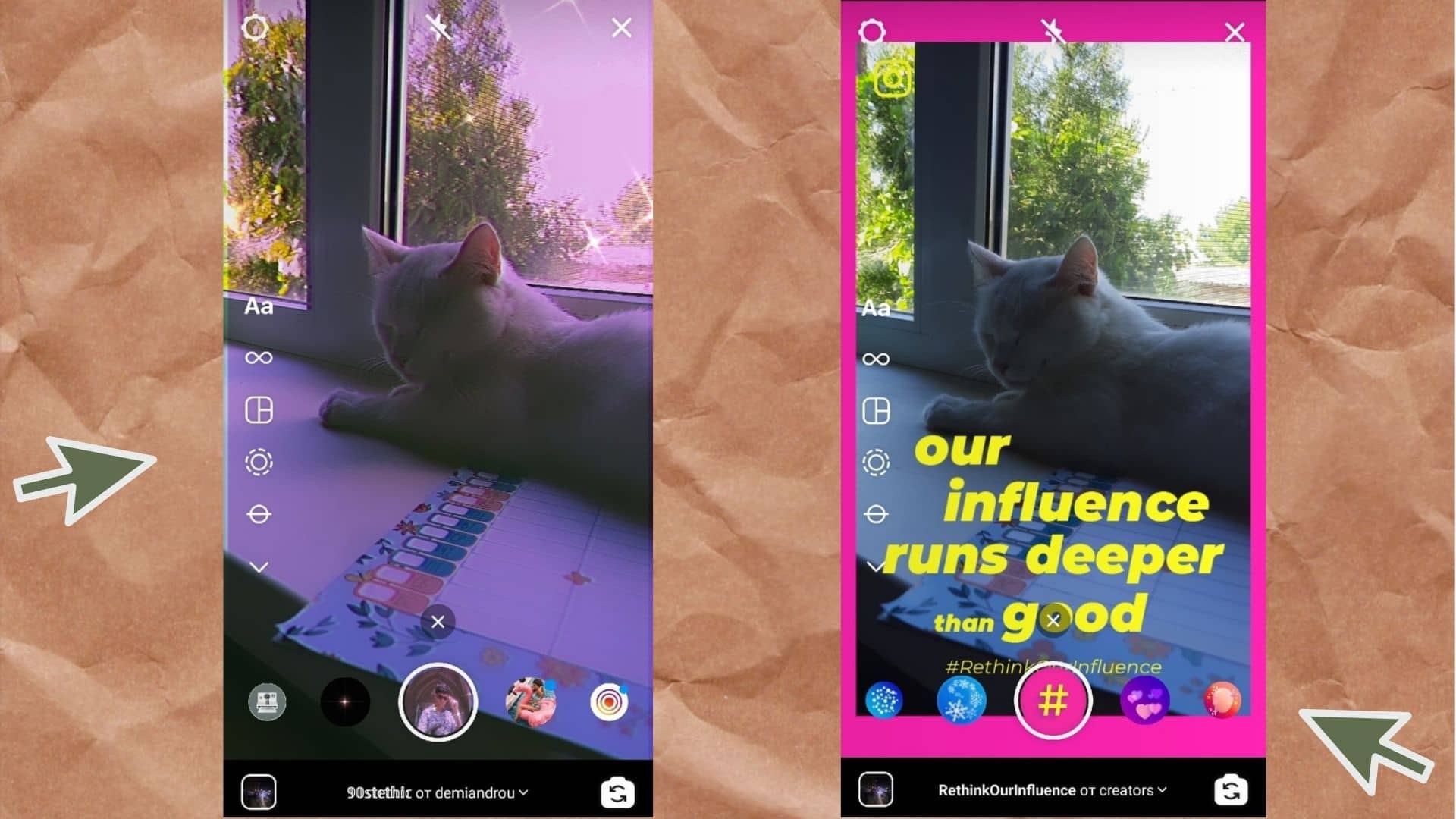
Для того чтобы добавить в сторис гифку, виджет или стикер, кликните на иконку с улыбающимся стикером. Здесь вы можете добавить на изображение геоданные, хэштег, упомянуть кого-то из друзей (по нику), сделать опрос или голосование, добавить время или погоду, а также прикрепить веселые стикеры или гифки.
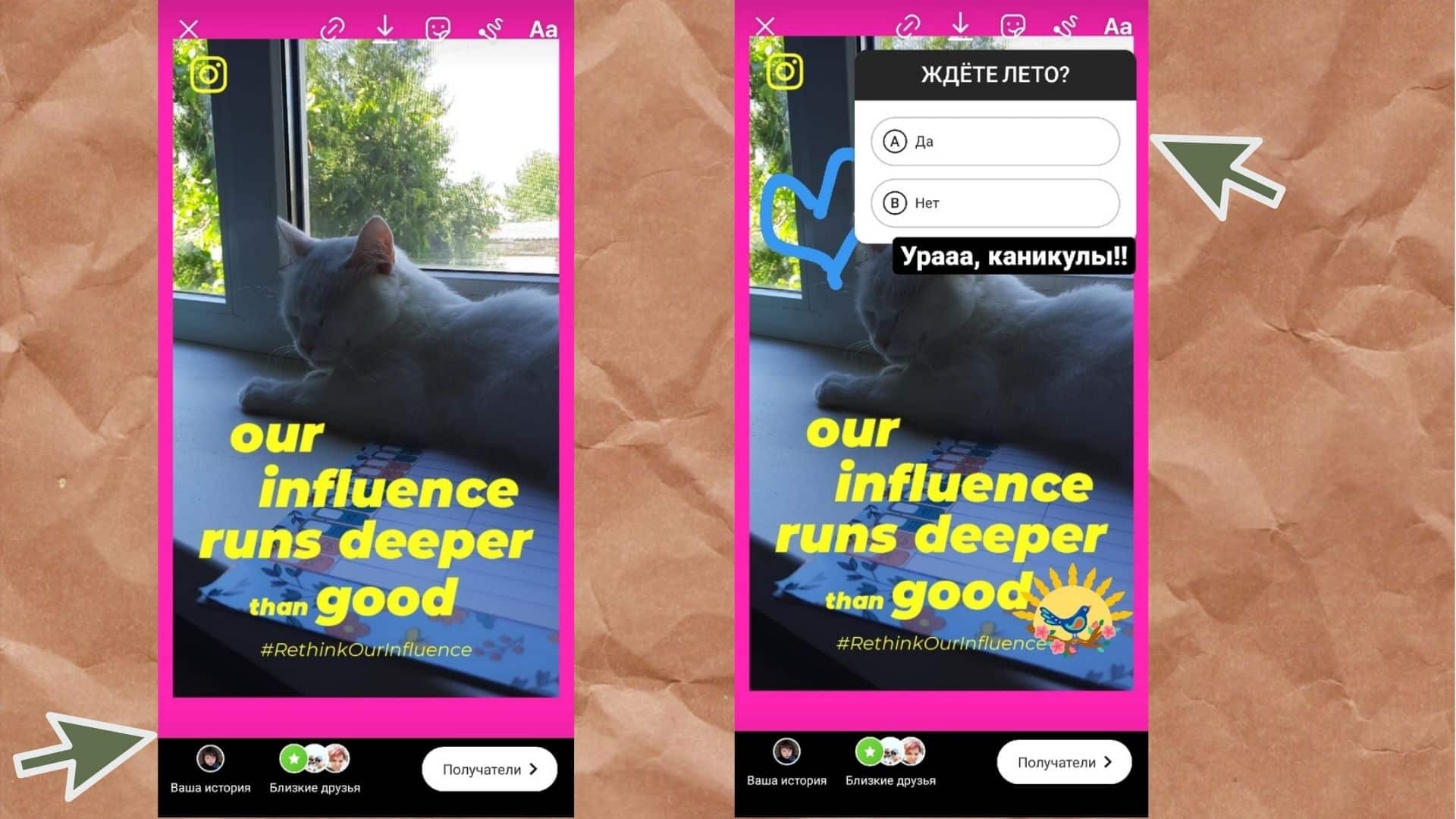
Вы можете перемещать гифки, стикеры или виджеты в пределах изображения, а также увеличивать или уменьшать их.
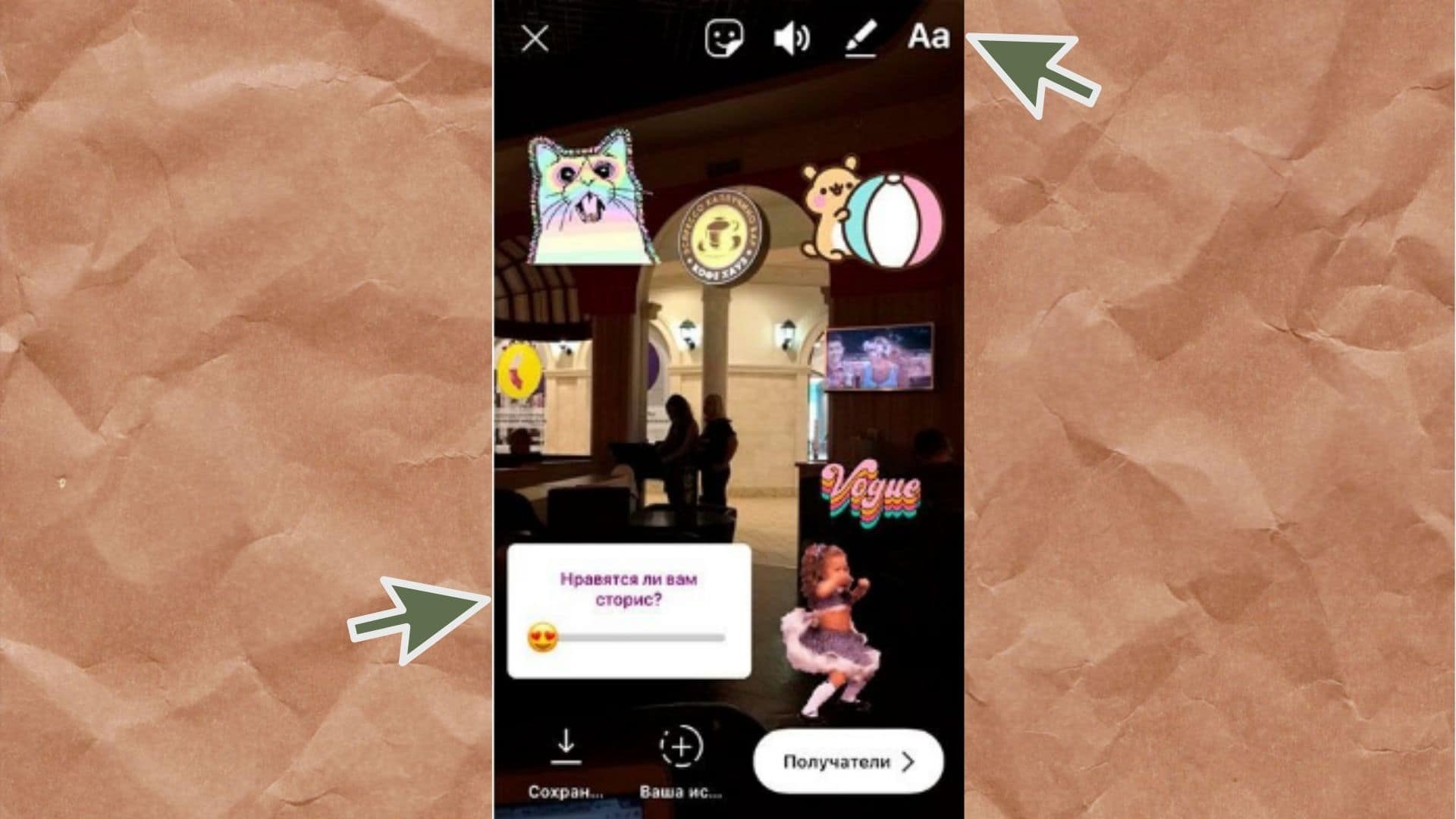
Кроме того, в сторис можно еще и порисовать от руки. Чтобы перейти в режим рисования, кликните по иконке с ручкой в правом верхнем углу экрана. Вы можете выбрать цвет и стиль рисования.
Есть возможность добавлять текст к вашим сторис — для этого кликните по иконке Аа в правом верхнем углу экрана. Так вы сможете набрать текст и изменить шрифт, а также цвет текста и цвет подложки под текстом. Размер текста можно масштабировать.
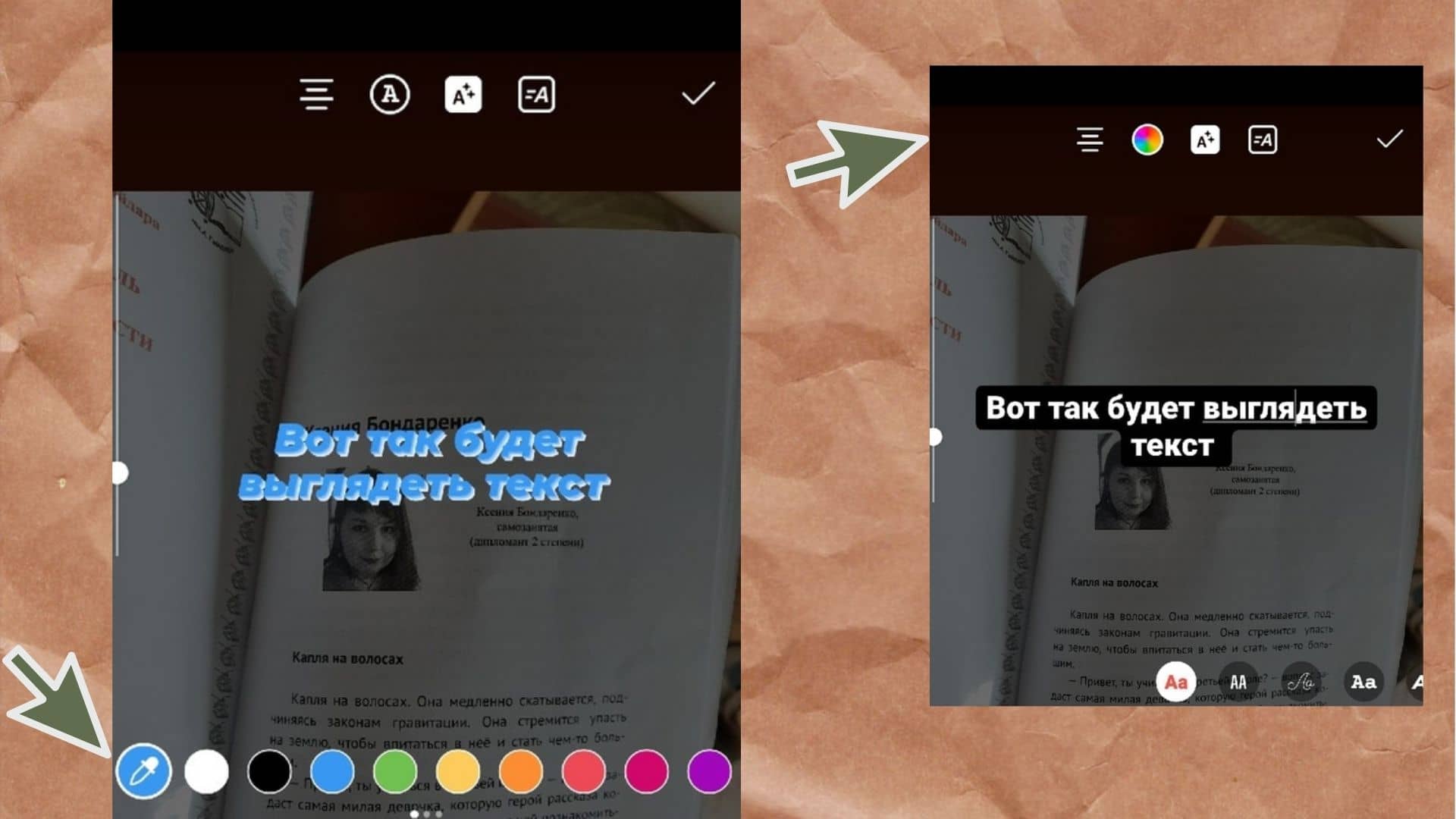
Чтобы всегда оставаться в тренде — стоит посмотреть нашу статью «Визуальные тренды сторис 2021 в Instagram*». А теперь давайте разберемся, как сделать новую историю в профиле Инстаграма* с компьютера.
Как сделать сторис в Инстаграм* с компьютера
Иногда нужно выложить сторис, а телефона нет под рукой либо файл хранится на компьютере. А может, нужно запланировать сторис на будущее, чтобы публикация вышла по расписанию. В обоих случаях вам поможет сервис отложенного постинга — SMMplanner, именно он позволяет постить сторис с компьютера.
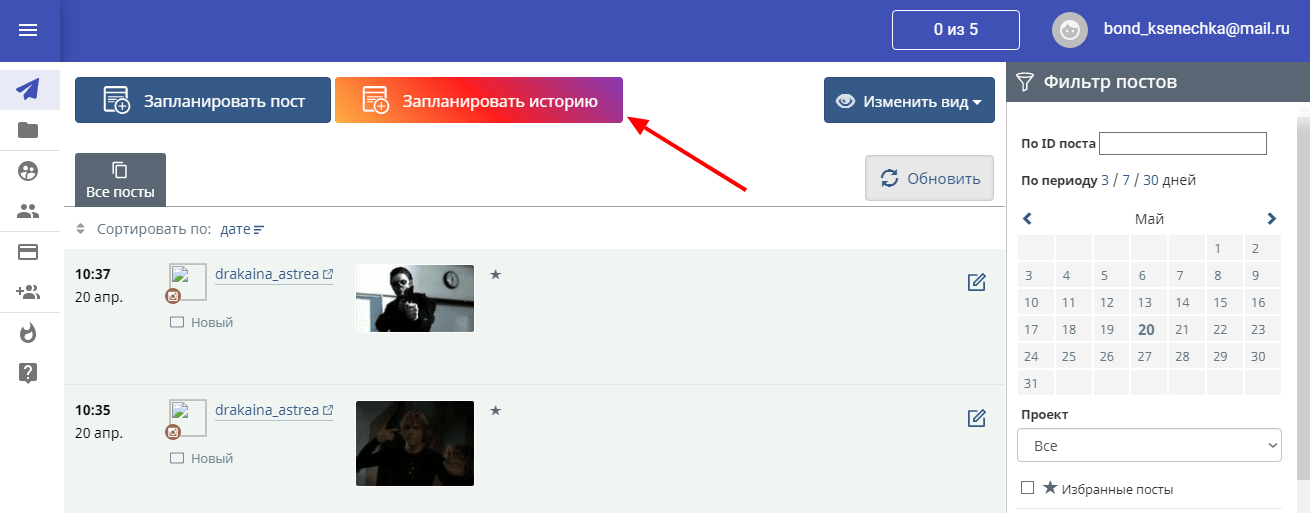
Для того чтобы выложить сторис, зайдите в SMMplanner и авторизуйтесь через любую удобную социальную сеть или через электронную почту, в зависимости от того, что использовалось при регистрации. Затем кликните на кнопку «Запланировать пост», а после этого — если данные не подтянулись автоматически — выберите нужный аккаунт и проект.
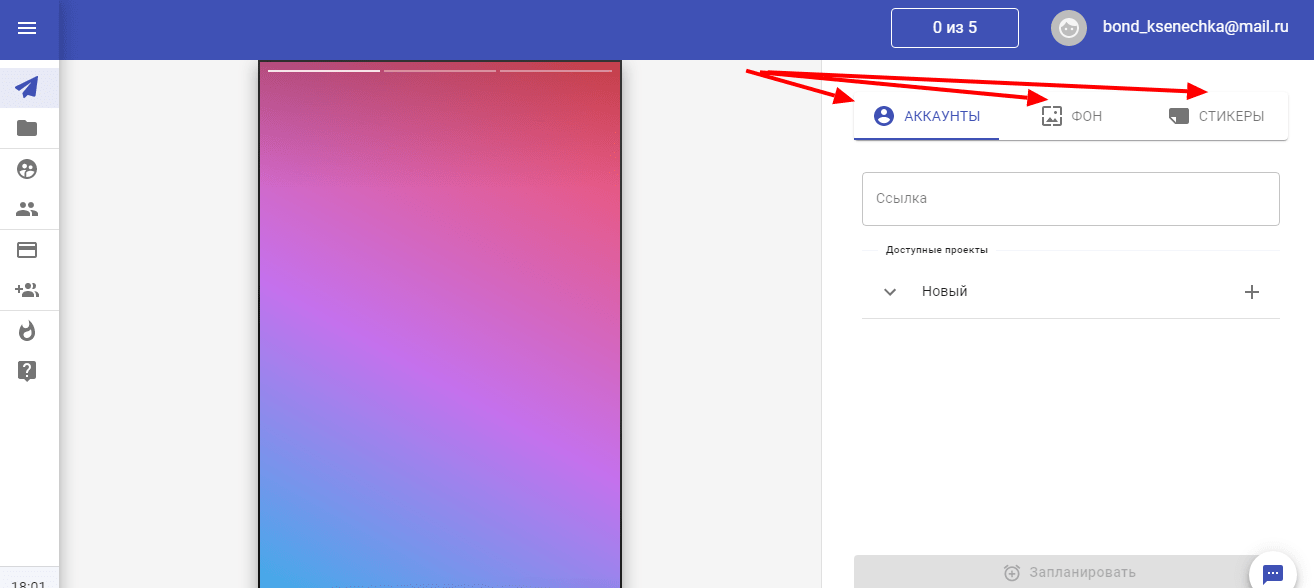
При публикации сторис через SMMplanner появляется масса возможностей оформления фона:
- картинка;
- заливка;
- видео;
- изображение и дизайн через конструктор в Canva;
- картинка и дизайн через конструктор в Crello.
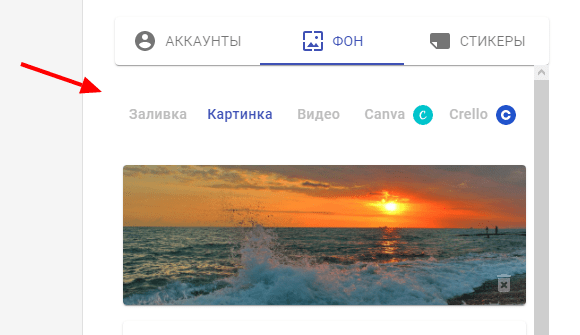
Если кликнуть на создание через Canva, то откроется мини-редактор внутри страницы SMMplanner. Доступны все инструменты, что и на самом сайте Canva. Можно добавлять шаблоны, отдельные элементы, добавлять и редактировать текст. Есть бесплатные и платные шаблоны, часть элементов платная. Но ни за что не будут сниматься деньги, если клиент не выберет оплату такого контента.
Можно легко собрать материал для сторис из бесплатных шаблонов, элементов и фонов. Чтобы отличить их от платных, нужно смотреть на правый нижний угол каждой картинки или элемента. У платных будет стоять маленький символ короны.
У всех текстов можно менять размер, шрифт, цвет, направление текста, даже если они взяты из шаблона. Ненужные блоки тоже легко удалять. Когда работа над сторис будет окончена, нужно просто кликнуть на кнопку «Вставить в Конструктор Историй» и продолжить редактирование там.
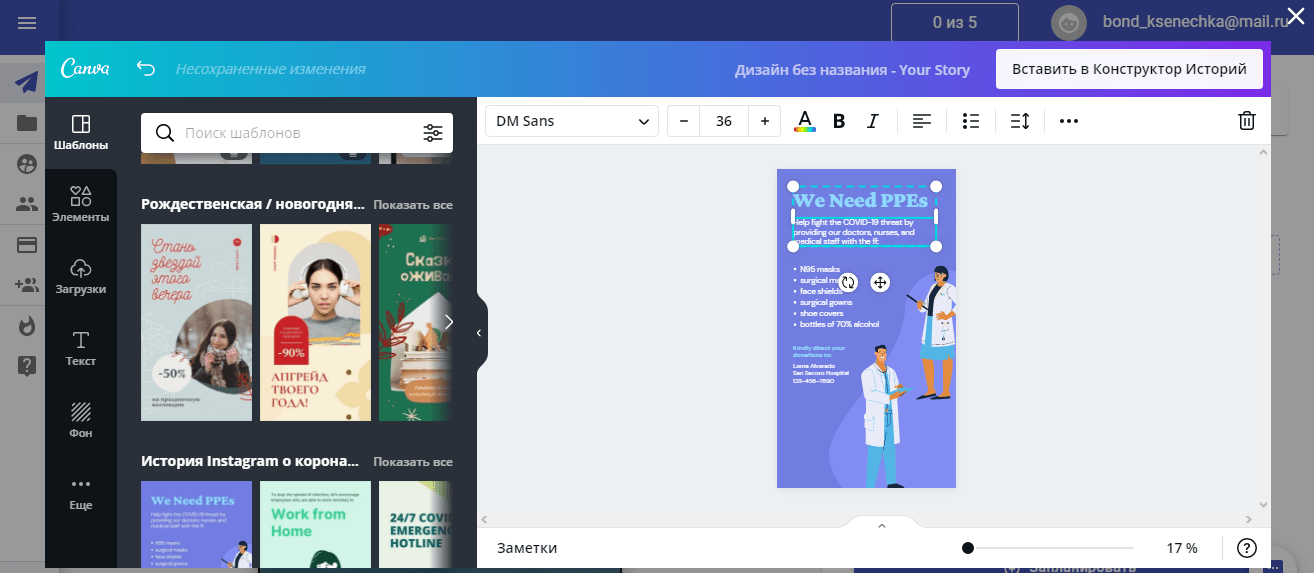
Для сторис можно создать собственные гифки. Как это сделать — подробно разобрали в статье «Как сделать собственную гифку для сторис в Instagram*». Это довольно простой процесс, их можно добавлять в Инстаграм* и потом использовать во всех сторис.
Можно заполнить весь фон эмодзи, а в центре написать вопрос или нужный текст. При необходимости в настройках можно создать дубль сторис и опубликовать его повторно сколько угодно раз. Если вы не знаете, какую историю сделать в Инстаграме* — пробуйте разные, выпускайте отредактированные дубли.
Добавляя картинку, можно выбрать ее в полном размере с размытием границ сверху и снизу. Есть и другой способ размещение картинки — заполнение. Тогда часть кадра обрежет, но фото будет по всей площади сторис. Белых полей не будет в обоих вариантах.
Если определиться с фоном сложно, советуем почитать статью «Как подбирать фоны и шаблоны для Историй в Инстаграм*». Там мы разбираемся, как подобрать подходящие картинки для каждого вида бизнеса.
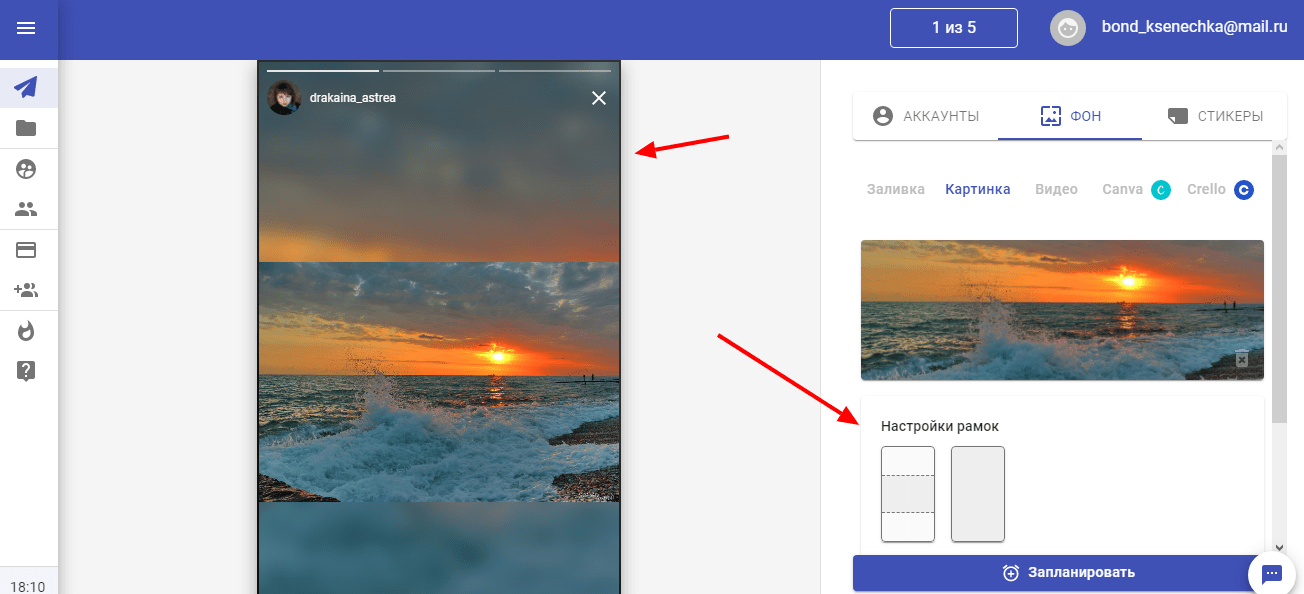
Через SMMplanner можно добавлять на сторис любые стикеры, опросы, тесты, задавать аудитории вопросы и вставлять обратный отсчет.
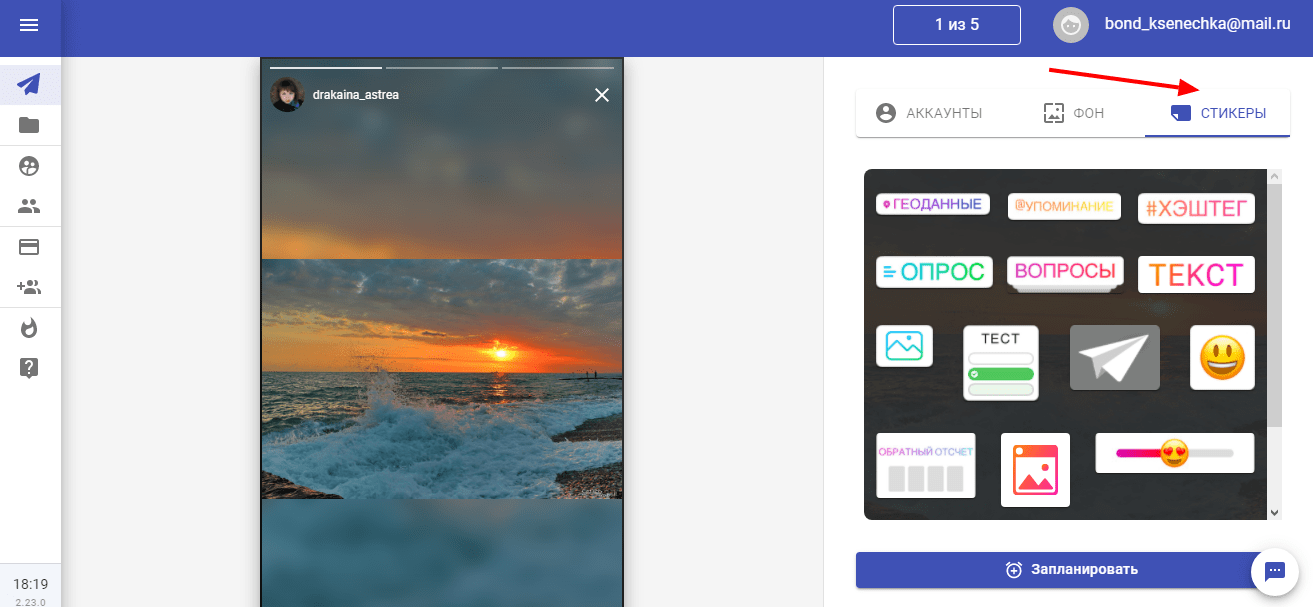
Чтобы выбрать нужный стикер, нужно просто кликнуть на него. Он сразу же появится на экране предпросмотра слева. Его можно двигать, менять размер, редактировать, вписывать нужные слова.
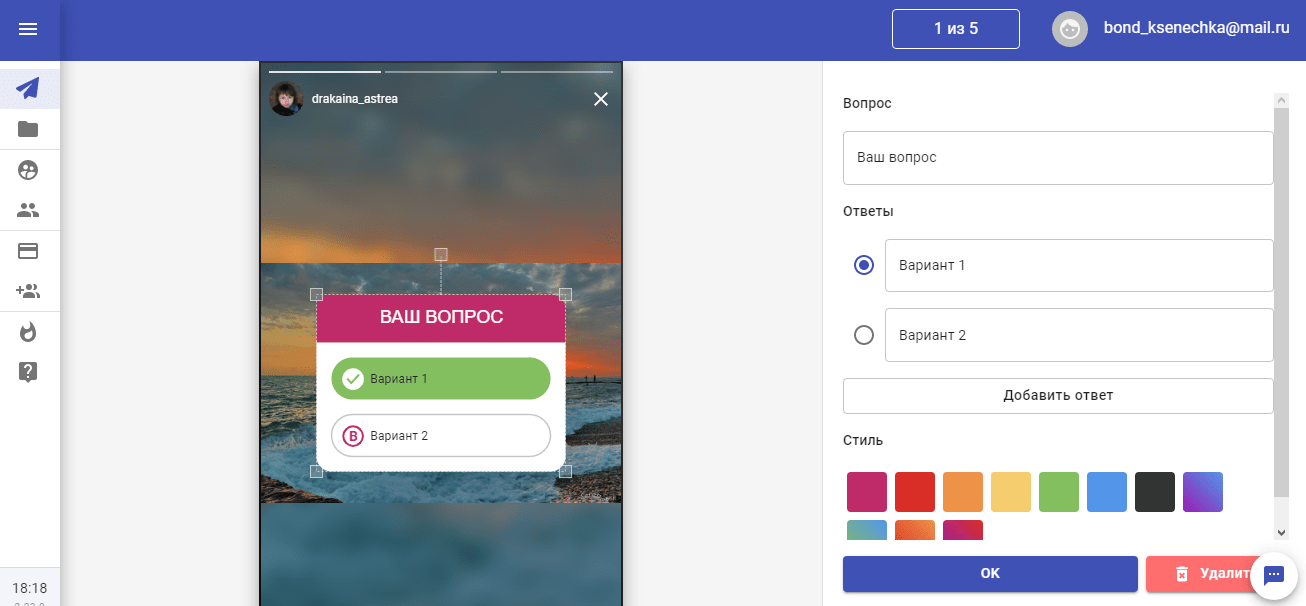
Когда все готово, нужно просто кликнуть на «Запланировать». Все, вы можете планировать постинг в Инстаграм*-Истории!
Так же теперь доступен отдельный конструктор Инстаграм* Историй.

На чтение 8 мин. Опубликовано 30.11.2020
Сториз в социальной сети Instagram записывают практически все пользователи, желающие раскрутить собственный профиль и собрать хорошую аудиторию. Такие короткие видео могут описывать текущий день автора или его взгляд на определенные ситуации. Смотреть истории Инстаграм можно как через официальное мобильное приложение, так и посредством веб-версии сервиса на компьютере. Предлагаем разобраться, как сделать всё правильно, а также рассмотреть, какие особенности и нюансы есть у данного формата.

Содержание
- Кто может смотреть мои Сториз в Инстаграм
- Инструкция, как смотреть Сториз в Instagram
- На Андроид
- На iOS
- Доступен ли массовый просмотр Сториз в Инсте
- Сайты для анонимного просмотра Историй в Инсте
- Как посмотреть исчезнувшие Сториз в Инстаграм
- Где хранится история просмотра Сториз в Инстаграм
- Как использовать масслукинг историй для продвижения
Кто может смотреть мои Сториз в Инстаграм
По умолчанию, если вы не изменяли никакие настройки приватности, ваши истории могут смотреть все пользователи социальной сети. Для этого случайному посетителю страницы или подписчику потребуется нажать по аватарке вашего аккаунта, вокруг которой располагается градиентная окантовка. В случае необходимости можно сделать так, чтобы доступ к контенту был у избранных людей. Например, у ваших лучших друзей или родственников.

Инструкция, как смотреть Сториз в Instagram
Разработчики мобильного приложения социальной сети всячески работают над удобством использования сервиса, поэтому посмотреть чужую историю можно посредством одного нажатия. Мы подготовили пошаговые инструкции для разных моделей устройств, поэтому рекомендуем с ними ознакомиться.
На Андроид
Если вы пользуетесь смартфоном, работающим под управлением операционной системы Android, то для просмотра сториз вам первым делом потребуется выполнить авторизацию в приложении и перейти на нужную страницу. А затем обращаем внимание на аватарку пользователя, вокруг которой будет находиться цветная обводка. Такой индикатор означает, что у автора вышла новая история. А если располагается темная окантовка, то все доступные сторис вы уже просмотрели.


Как правило, любая Stories отображается не более 15 секунд, а по истечении этого времени происходит автоматическая загрузка другого контента. Вы можете всё ускорить, нажав по правой части экрана. Таким жестом вы автоматически переключитесь на следующий материал, если он имеется. А если удержать палец на дисплее, то произойдет остановка видео.
На iOS
Владельцы смартфонов или планшетов на iOS могут смотреть загруженные сторис аналогичным образом. Но заходить на аккаунты пользователей для проверки обновлений требуется не всегда. Если вы планируете следить за деятельностью конкретного блогера, то лучше подпишитесь на него. В этом случае все новые публикации и истории будут отображаться у вас в ленте.

Кто не знает, то для перехода в этот раздел нужно нажать по значку дома, расположенному в нижней панели. Далее обращаем внимание на верхнюю часть экрана, где и будут расположены все новые сториз людей из подписок. Просто нажмите по аватарке для просмотра контента.

Доступен ли массовый просмотр Сториз в Инсте
Если речь идет о встроенном функционале социальной сети, то массово просматривать чужие истории не представляется возможным. Но осуществить задуманное помогут специальные онлайн-сервисы. С их помощью получится быстро и полностью автоматически запускать Stories других пользователей, тематика профиля которых близка к вашему аккаунту.
Мы рекомендуем обратить внимание на удобный онлайн-сервис Zengram, который как раз-таки и предоставляет подобную возможность. Если вы не уверены, что данный сайт вам подойдет, то можете воспользоваться бесплатным тестовым периодом, позволяющим детально изучить и разобраться с функционалом платформы.
Сайты для анонимного просмотра Историй в Инсте
Просмотр историй Инстаграм полностью анонимно возможен, но только не через стандартный функционал социальной сети. Конечно, вы можете создать фейковый профиль и использовать его для своих целей, но такой вариант подходит не каждому. Намного проще воспользоваться специальными онлайн-сервисами, которые без регистрации позволяют смотреть чужие аккаунты, публикации и Stories. Мы составили тематическую подборку, так что рекомендуем с ней ознакомиться:

Представленных сайтов вполне достаточно для анонимного просмотра чужих историй. Они хорошо отображаются как с компьютера, так и с мобильного устройства или планшета.
И, что самое интересное, – все работает без авторизации и регистрации.
Как посмотреть исчезнувшие Сториз в Инстаграм
По истечении 24 часов все истории автоматически исчезают, а точнее переносятся во временное хранилище. И если вы решите просмотреть чужие сториз, которых уже нет в открытом доступе, то ничего не получится. Вам даже не помогут онлайн-сервисы из предыдущего списка. А вот получить доступ к своему контенту проще простого:
- Открываем мобильное приложение и разворачиваем боковое меню, нажав по значку в виде трех вертикальных полосок, расположенному в углу экрана.
- Переходим в раздел «Архив».
- На экране автоматически отображается страница, где и видны все старые сторис. А если вместо нужного материала отображаются удаленные публикации, то в верхнем меню выберите вариант «Архив историй». В боковом углу каждой Stories указывается дата её создания. По желанию вы сможете сохранить контент в память телефона или добавить его в профиль.

Как можете видеть, посмотреть свои пропавшие сторис достаточно просто, чего нельзя сказать про аккаунты других авторов.
Где хранится история просмотра Сториз в Инстаграм
В социальную сеть встроены инструменты статистики, которые позволяют анализировать собственные публикации и делать выводы об их эффективности. Что касается историй, то здесь вы даже можете узнать, кто из людей их просматривал. Заметим, что даже не придется использовать дополнительный софт, так как все действия выполняются через официальное приложение на смартфоне.

Итак, сначала открываем свою сторис и обращаем внимание на нижнюю часть экрана. Там должна располагаться иконка «Просмотрено», по которой и нужно нажать. На экране телефона отобразится специальное окошко, где и будут указаны люди, интересовавшиеся вашим видео или фотографией. Также чуть выше указывается точное число просмотров. На основании этой информации можно сделать вывод об эффективности продвижения профиля.
Как использовать масслукинг историй для продвижения
Кто не знает, то масслукинг – это массовый просмотр Stories Instagram. Многие могут сказать, что это совершенно плохой и затратный способ продвижения собственного профиля, но мы посмеем с этим не согласиться. Дело в том, что многие начинающие пользователи всегда смотрят, кто же интересовался загруженными сториз. И если там они увидят незнакомый аккаунт, то с большой вероятностью перейдут на него.

Следовательно, вы получаете новых посетителей страницы и, возможно, потенциальных клиентов. Также есть шанс, что другому человеку понравится ваш профиль и вы получите нового подписчика. А для настройки и запуска масслукинга можно использовать всё те же онлайн-сервисы (например, Zengram).
Итак, мы рассказали, как смотреть истории Инстаграм с телефона. Сделать это просто, но гораздо сложнее получить анонимный доступ к чужим Stories.
Почему не получается открыть сториз?
Сначала проверьте подключение к интернету и, если с этим всё в порядке, – переходите к остальным пунктам. Речь идет о недостаточном количестве свободной памяти, устаревшей версии приложения и системной ошибке. Попробуйте перезагрузить смартфон, а уже после переходить к более радикальным методам.
Какая максимальная продолжительность одной истории?
Сейчас – 15 секунд.
Как ответить на сторис другого пользователя?
Вам нужно нажать по полю, расположенному в нижней части экрана, а затем ввести туда собственное сообщение. Также есть возможность использовать быстрые реакции, то есть стикеры.

Лиза Тинькова
коммерческий Instagram эксперт. Отвечаю на вопросы и помогаю читателям.
Задать вопрос

